Page 1
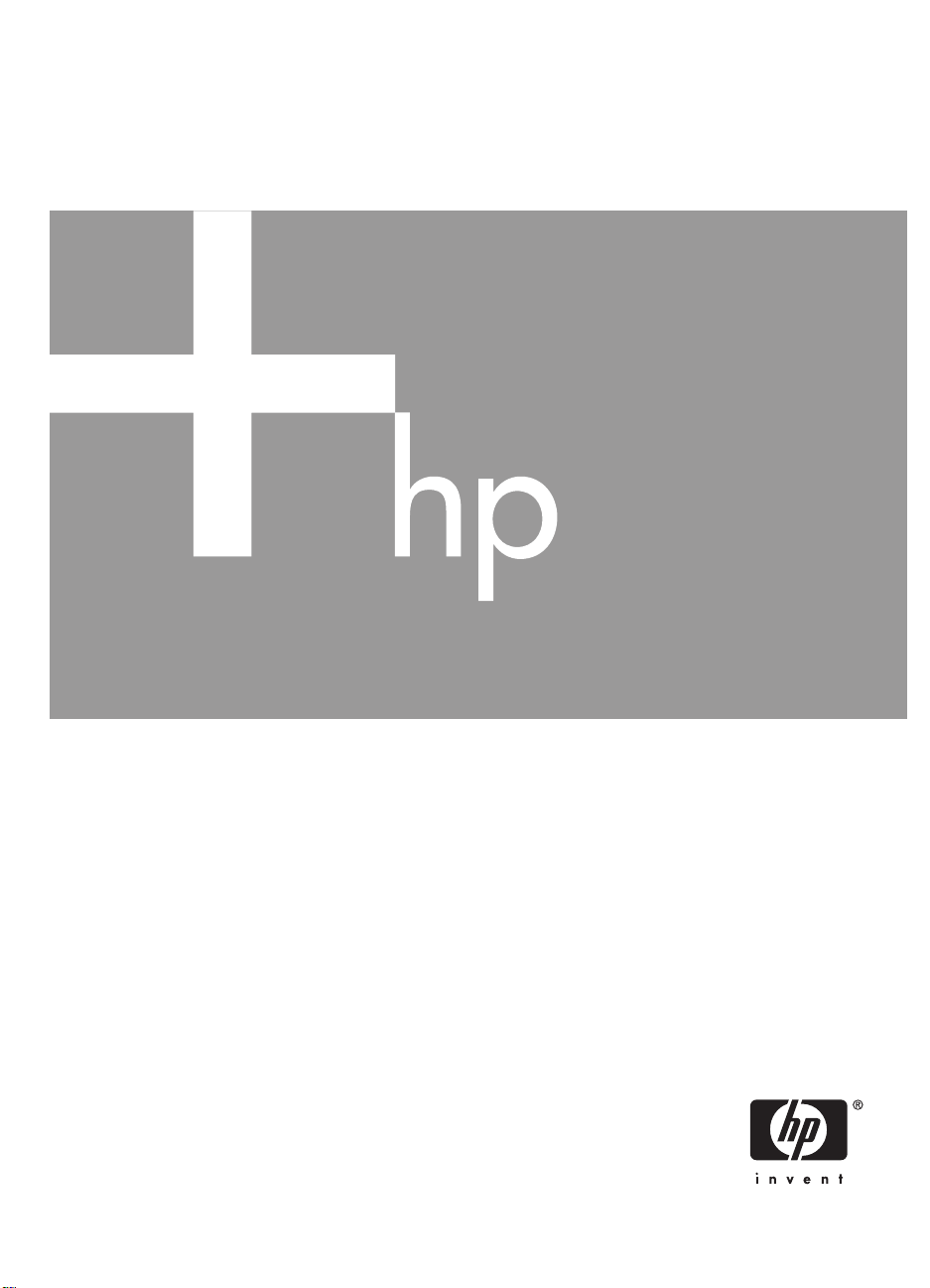
HP Photosmart M437/M537
digitális fényképezőgép
Felhasználói
útmutató
Page 2
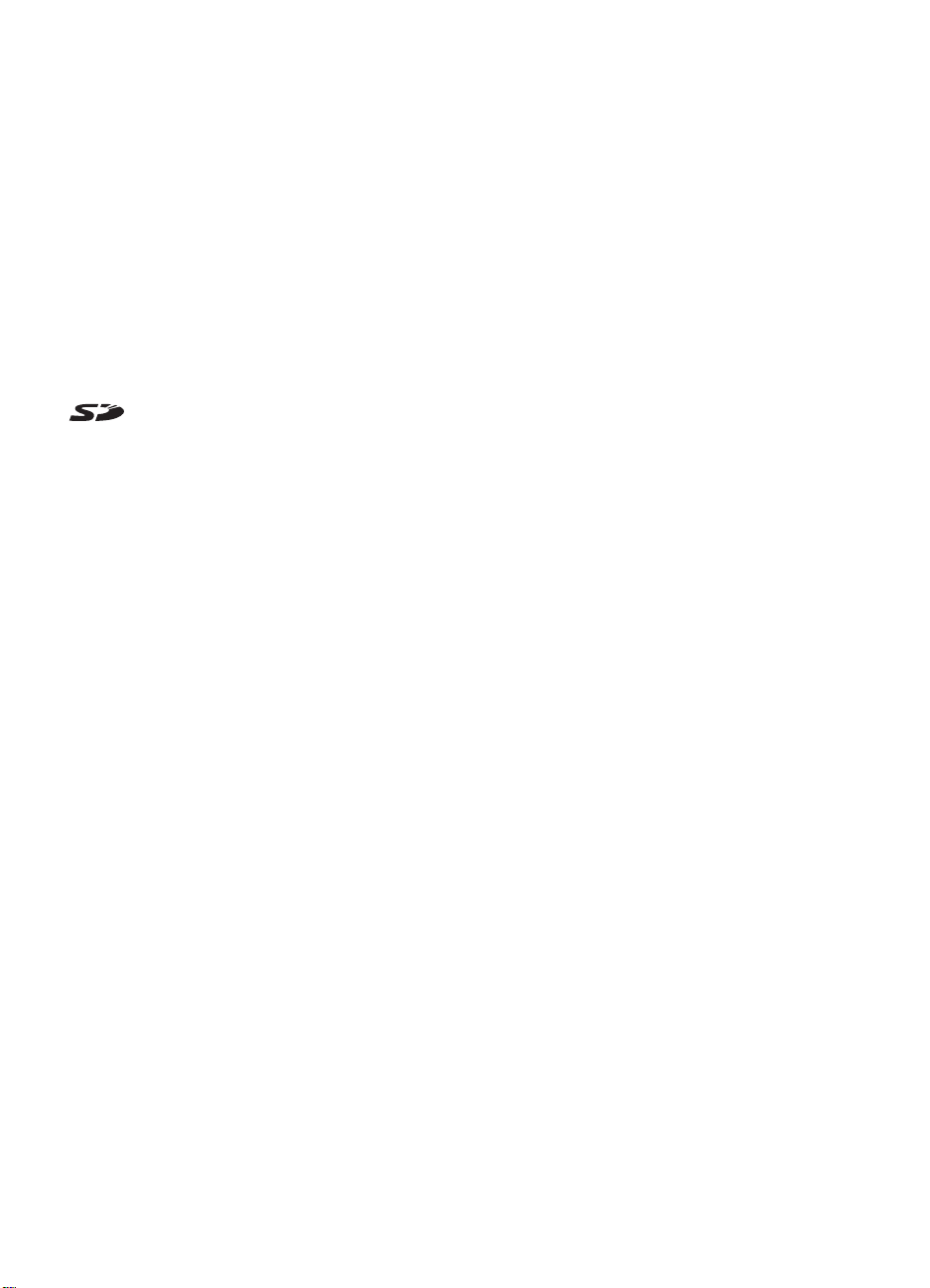
Jogi közlemények és
figyelmeztetések
© Copyright 2007 Hewlett-Packard
Development Company, L.P.
Az itt szereplő adatok és információk
külön értesítés nélkül megváltozhatnak.
A HP termékeihez és szolgáltatásaihoz
járó jótállást kizárólag a kifejezetten az
ezeket a termékeket és
szolgáltatásokat kísérő nyilatkozatok
tartalmazzák. Az itt leírtak semmilyen
formában nem érvényesíthetők további
jótállásként. A HP nem vállal
felelősséget a dokumentumban
előforduló technikai vagy szerkesztői
hibákért vagy hiányosságokért.
A Windows® a Microsoft Corporation
bejegyzett védjegye az Egyesült
Államokban.
Az SD embléma a
tulajdonosának védjegye.
Page 3
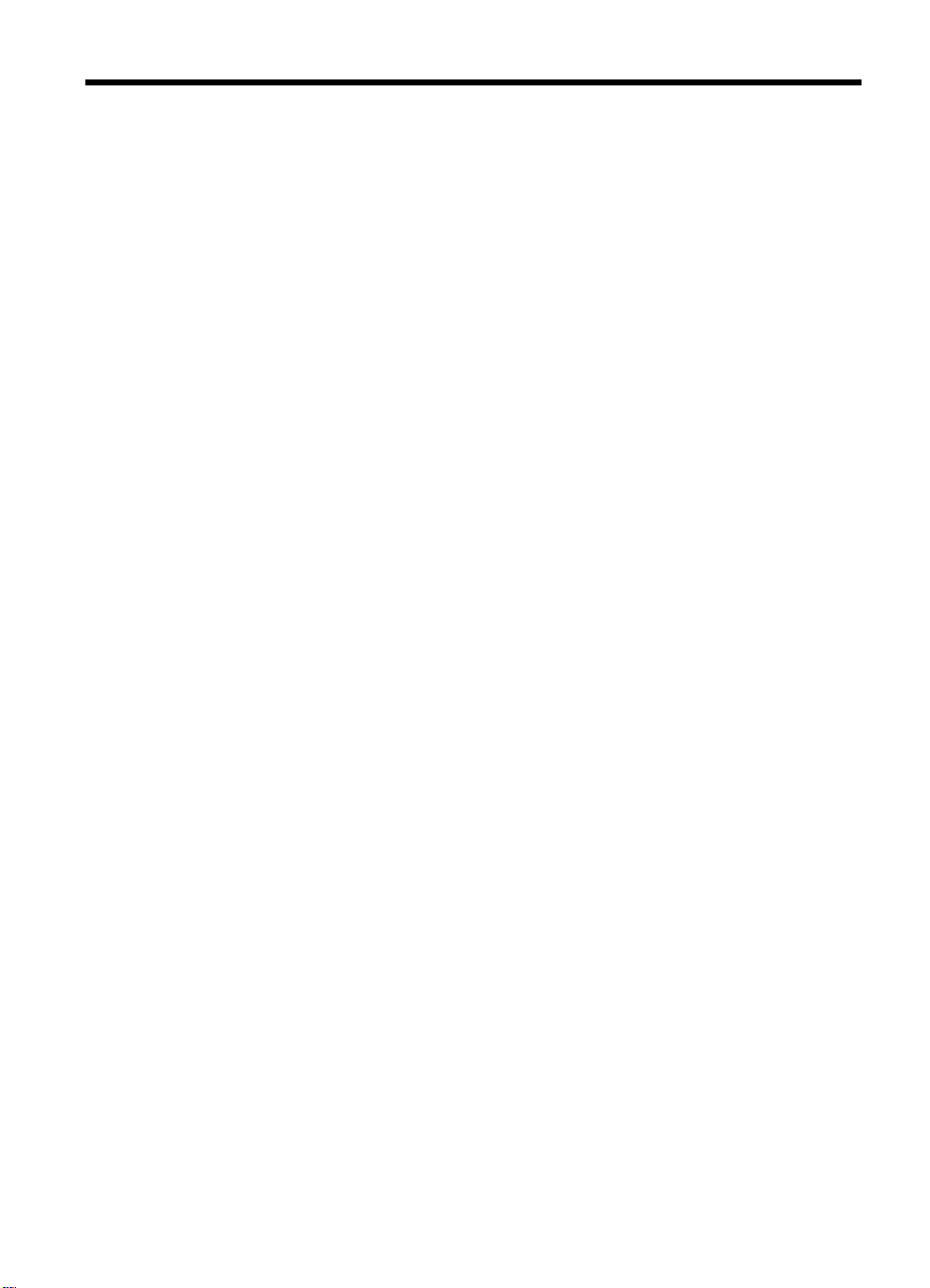
Tartalom
1Kezdő lépések
A fényképezőgép teteje és hátulja .............................................................................................3
A fényképezőgép eleje, oldala és alja........................................................................................4
Fényképezés előtt......................................................................................................................4
Az elemek behelyezése........................................................................................................4
A fényképezőgép bekapcsolása...........................................................................................4
A nyelv kiválasztása.............................................................................................................5
Régió beállítása....................................................................................................................5
A dátum és idő beállítása.....................................................................................................5
Opcionális memóriakártya behelyezése és formázása........................................................6
A szoftver telepítése.............................................................................................................6
A fényképezőgép használata.....................................................................................................7
2 Fényképek és videók készítése
Fényképezés..............................................................................................................................9
Videoklipek felvétele.................................................................................................................10
Azonnali lejátszás.....................................................................................................................10
Automata fókusz és exponálási idő..........................................................................................10
Fókuszálás a tárgyra..........................................................................................................11
Fókusz optimalizálása........................................................................................................11
Fókusz rögzítése funkció használata.................................................................................11
Exponálási idő optimalizálása............................................................................................12
Zoom használata......................................................................................................................12
Optikai zoom.......................................................................................................................13
Digitális zoom.....................................................................................................................13
3 A képek és videók készítése során alkalmazható beállítások
Vaku beállítása.........................................................................................................................14
Vakubeállítás - Red-Eye (Vörösszem-hatás).....................................................................14
A Picture Capture (Fényképezés) és Video Record (Videofelvétel) menük használata...........15
Az időzítő használata.........................................................................................................16
Sorozatkép készítése.........................................................................................................17
4 Képek és videofelvételek visszajátszása
Képek törlése............................................................................................................................19
Indexképek nézegetése............................................................................................................19
Képek nagyítása.......................................................................................................................19
A Playback Menu (Visszajátszás menü) használata................................................................20
Vörösszem-hatás eltávolítása............................................................................................20
A Favorites (Kedvencek) megjelölés hozzáadása a képekhez..........................................21
Diavetítés............................................................................................................................21
5 A Tervező galéria használata
Átszínezés................................................................................................................................23
Keretezés..................................................................................................................................24
Képek körülvágása...................................................................................................................24
1
Page 4

6 Képek számítógépre másolása és nyomtatása
Képek másolása a HP Photosmart szoftverrel.........................................................................26
Képek másolása a HP Photosmart szoftver nélkül...................................................................27
Csatlakoztatás a számítógéphez........................................................................................27
Memóriakártya-olvasó használata......................................................................................28
Képek közvetlen nyomtatása....................................................................................................28
7 A HP Photosmart Express használata
A Photosmart Express menü használata.................................................................................30
A nyomtatandó képek megjelölése...........................................................................................30
Nyomatok on-line vásárlása.....................................................................................................31
Képek megosztása...................................................................................................................32
On-line célhelyek megadása a fényképezőgépen .............................................................32
Képek elküldése on-line célhelyekre..................................................................................33
8 A Camera Setup Menu (Fényképezőgép beállítása menü) használata..............................34
9 Hibaelhárítás
A fényképezőgép alaphelyzetbe állítása..................................................................................35
Problémák és megoldásaik......................................................................................................35
A fényképezőgép hibaüzenetei................................................................................................40
10 Terméktámogatás
Hasznos honlapok....................................................................................................................41
Segítségkérés...........................................................................................................................41
A Elemek kezelése
Az elemekkel kapcsolatos legfontosabb tudnivalók.................................................................43
Az elemek élettartamának növelése.........................................................................................43
Az elemek biztonságos használata..........................................................................................44
Töltöttségjelzők.........................................................................................................................44
Elkészíthető képek száma az elem típusa szerint....................................................................44
Elemek teljesítménye...............................................................................................................45
NiMH akkumulátorok feltöltése.................................................................................................46
BJellemzők
Memóriakapacitás.....................................................................................................................48
Képminőség..............................................................................................................................48
Tárgymutató..................................................................................................................................50
2
Page 5
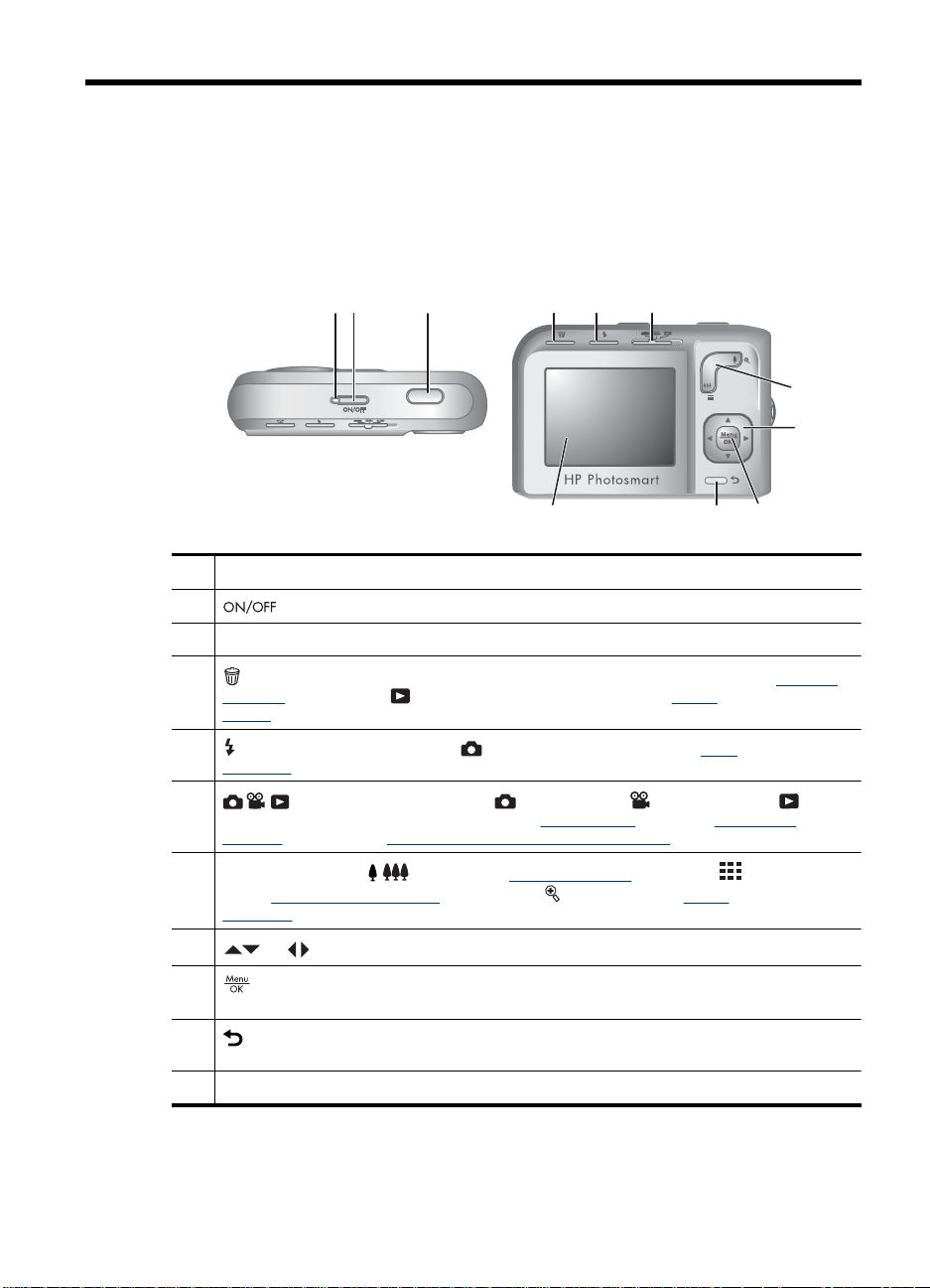
1Kezdő lépések
Ez a rész segít Önnek abban, hogy megismerkedjen a fényképezőgép vezérlésével,
beállíthassa a digitális fényképezőgépét, és elkezdhessen fényképeket készíteni.
A fényképezőgép teteje és hátulja
321
4 5 6
11
1 Tápellátás jelzőfény.
2
3 Exponáló gomb.
4
5
6
7
8
9
10
11 Kijelző.
gomb.
Törlés gomb - a Delete (Törlés) funkció elérése Azonnali lejátszás (lásd: „Azonnali
lejátszás,” 10. oldal) és Visszajátszás üzemmódban (lásd: „Képek
törlése,” 19. oldal).
Vaku gomb - a vaku beállítása Fényképezés módban (lásd: „Vaku
beállítása,” 14. oldal).
Visszajátszás üzemmódja között vált (lásd: „Fényképezés,” 9. oldal, „Videoklipek
felvétele,” 10. oldal és „Képek és videofelvételek visszajátszása,” 18. oldal).
Zoom szabályzó - a / Zoom (lásd: „Zoom használata,” 12. oldal), Indexkép
(lásd: „
nagyítása,” 19. oldal) funkciók elérése.
jóváhagyása.
tartva minden menüből kilép.
választó - A fényképezőgép Fényképezés, Videofelvétel és
Indexképek nézegetése,” 19. oldal) és Nagyítás (lásd: „Képek
és gombok - a menükben és a képeken lapozhat velük.
gomb - a fényképezőgép menüinek megnyitása, menüpontok kiválasztása, műveletek
Vissza gomb - visszatérés az előző menühöz vagy nézethez. Folyamatosan nyomva
7
8
910
Kezdő lépések 3
Page 6
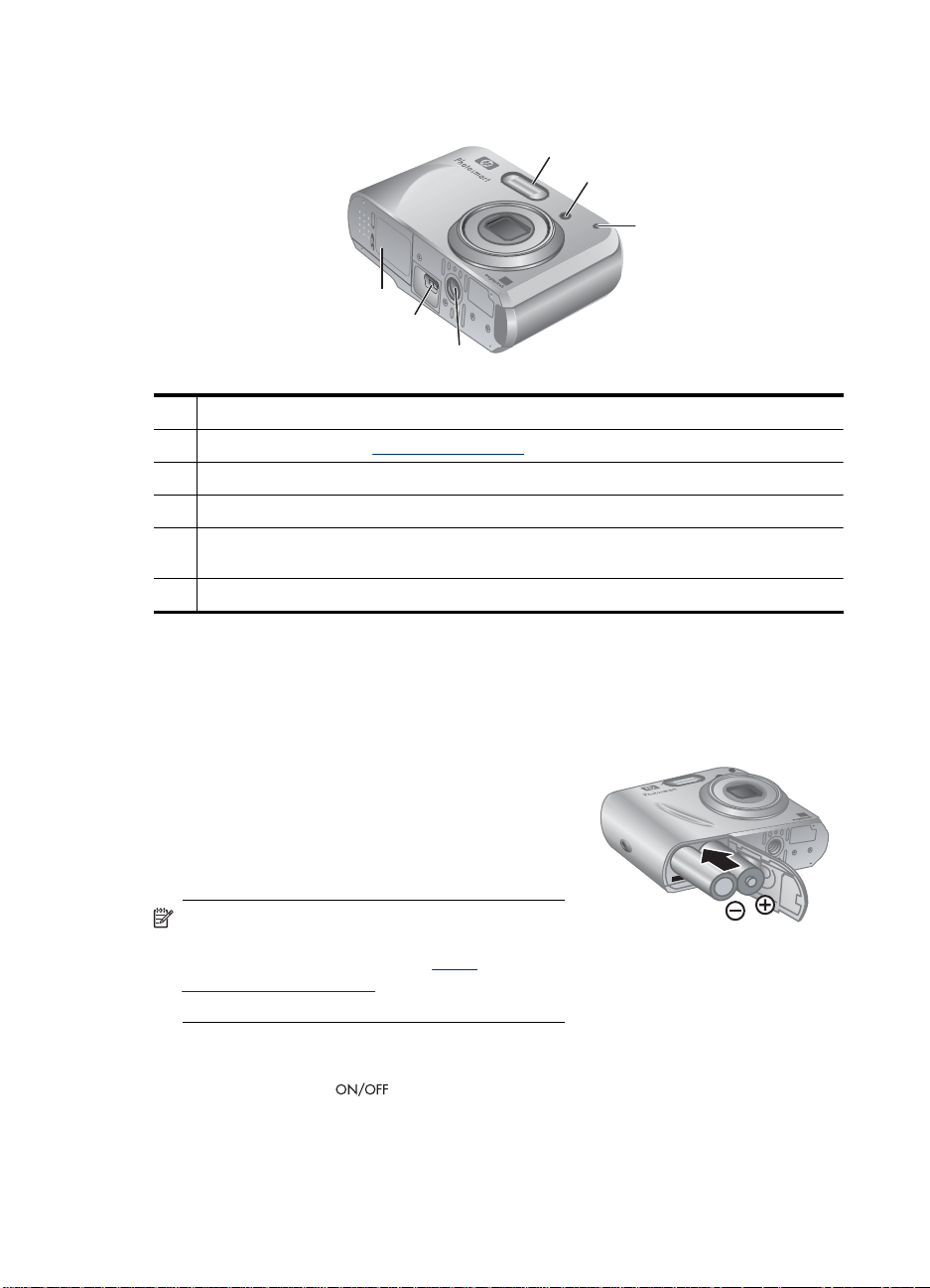
1. fejezet
A fényképezőgép eleje, oldala és alja
6
5
4
1 Vaku
2 Időzítő jelzőfény (lásd: „Az időzítő használata,” 16. oldal).
3 Mikrofon.
4 Állvány csatlakozója.
5 Dokk/USB csatlakozója - közvetlen és közvetett (dokkon keresztüli) USB-csatlakozást tesz
lehetővé.
6 Elem- és memóriakártya-fedél.
1
2
3
Fényképezés előtt
Fénykép vagy videó készítése előtt tegye a következőket.
Az elemek behelyezése
1. Az elem- és memóriakártya-fedélen lévő
jelzésnek megfelelően csúsztassa el a fedél
reteszét, és nyissa ki az elem- és memóriakártyafedelet.
2. Helyezzen be két AA méretű elemet.
3. Zárja be az elem- és memóriakártya-fedelet.
Megjegyzés Ha újratölthető NiMH
akkumulátorokat használ, első használat előtt
teljesen töltse fel azokat (lásd: „
akkumulátorok feltöltése,” 46. oldal). Az elemek
kivétele előtt kapcsolja ki a fényképezőgépet.
A fényképezőgép bekapcsolása
A fényképezőgépet az gomb megnyomásával kapcsolhatja be és ki.
NiMH
4Kezdő lépések
Page 7
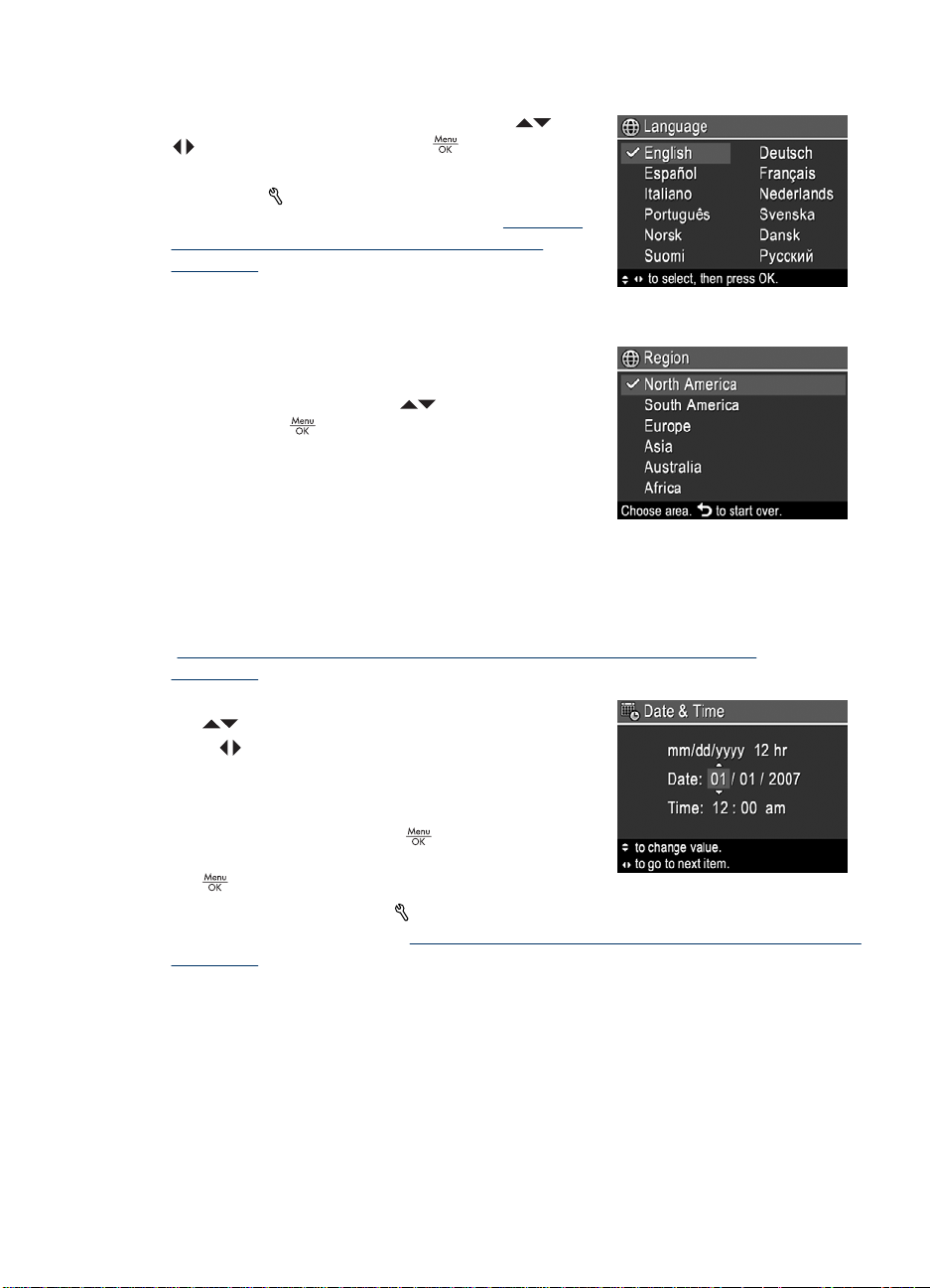
A nyelv kiválasztása
A kívánt nyelv kiválasztásához használja a
nyilakat, majd nyomja meg a gombot.
A választott nyelv későbbi megváltoztatásához
használja a
(Fényképezőgép beállításai) menüt (lásd: „
Setup Menu (Fényképezőgép beállítása menü)
használata,” 34. oldal).
Camera Setup Menu
Régió beállítása
A nyelv és a régió beállítás együtt határozza meg az
alapértelmezett dátumformátumot.
Válassza ki a kívánt régiót a
nyomja meg a
A dátum és idő beállítása
Az idő pontos beállításával elősegíti a képek megtalálását, miután áttöltötte őket a
számítógépre, illetve biztosítja, hogy pontosan legyenek megjelölve, ha a dátum- és
időbélyeget használja. Lásd: a Date & Time Imprint (Dátum, idő megjelenítés) pontot
„
A Picture Capture (Fényképezés) és Video Record (Videofelvétel) menük
használata,” 15. oldal részben.
1. A kijelölt érték beállításához használja a
nyilakat.
2. A
3. Amint helyes a dátum és az idő formátuma és
A dátumot és időt később a
menüben módosíthatja (lásd: „
használata,” 34. oldal).
nyilakkal jelölje ki a további elemeket, és
ismételje az 1. lépést mindaddig, amíg a dátum
és az idő megfelelően be nincs állítva.
beállítása, nyomja meg a
megerősítéshez ismét nyomja meg a
gombot.
A Camera
gombokkal, majd
gombot.
gombot, majd a
Camera Setup Menu (Fényképezőgép beállításai)
A Camera Setup Menu (Fényképezőgép beállítása menü)
Fényképezés előtt 5
Page 8
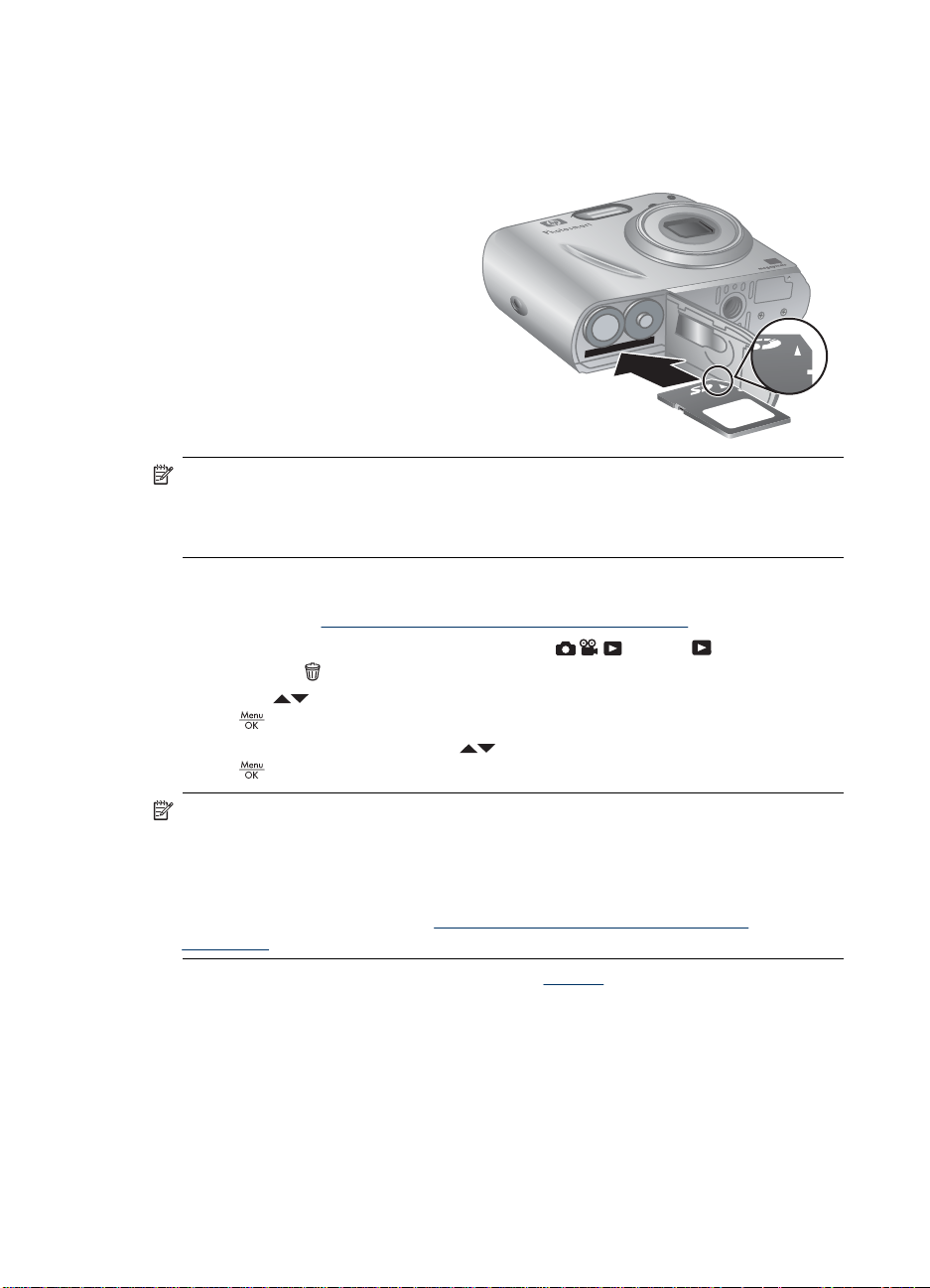
1. fejezet
Opcionális memóriakártya behelyezése és formázása
A fényképezőgép normál, nagy sebességű és nagy kapacitású Secure Digital (SD és
SDHC) memóriakártyákkal használható. A kártyák kapacitása 32 MB és 8 GB között
lehet.
1. Kapcsolja ki a fényképezőgépet,
és nyissa ki az elem- és
memóriakártya-fedelet.
2. Helyezzen be egy
memóriakártyát a kisebbik
nyílásba, az ábrán látható módon.
A kártyának a helyére kell
pattannia.
3. Zárja be az elem- és
memóriakártya-fedelet,
és kapcsolja be a
fényképezőgépet.
Megjegyzés Ha behelyezte a memóriakártyát, és bekapcsolja a fényképezőgépet,
a kijelzőn megjelenik az aktuális képminőség-beállítással a memóriakártyára
készíthető képek száma. A fényképezőgéppel egyszerre maximum 4000 képet lehet
a memóriakártyán tárolni.
Az első használat előtt mindig formázza az új memóriakártyát. A formázás töröl minden
képet a kártyáról, ezért bizonyosodjon meg, hogy előtte minden képet áttöltött a
számítógépre (lásd: „
1. A fényképezőgép bekapcsolása után állítsa az
2.
Nyomja meg a
3.
Jelölje ki a
meg a
4.
A formázás indításához jelölje ki a
meg a
Képek számítógépre másolása és nyomtatása,” 26. oldal).
gombot.
gombokkal a Format Card (Kártya formázása) pontot, és nyomja
gombot.
gombokkal a Yes (Igen) pontot, és nyomja
gombot.
gombot állásba.
Megjegyzés Ha memóriakártyát helyez a fényképezőgépbe, a gép az összes új
képet és videoklipet a kártyán tárolja, nem a belső memóriában. A belső memória
használatához és az ott tárolt képek megtekintéséhez kapcsolja ki a
fényképezőgépet, majd vegye ki a memóriakártyát. A képek belső memóriából egy
memóriakártyára való áthelyezéséről lásd a Képek áthelyezése kártyára című
fejezetet a következő részben: „
használata,” 20. oldal.
A támogatott memóriakártyákról bővebben lásd: „Tárolás,” 48. oldal.
A szoftver telepítése
A HP Photosmart szoftver segítségével lehetősége van a képeket és videoklipeket
áttölteni a számítógépre, valamint szerkesztheti a tárolt képeket (vörösszem-hatás
eltávolítása, forgatás, vágás, átméretezés stb).
A HP Photosmart szoftver telepítéséhez a számítógépnek eleget kell tennie a
fényképezőgép csomagolásán feltüntetett rendszerkövetelményeknek.
6Kezdő lépések
A Playback Menu (Visszajátszás menü)
Page 9
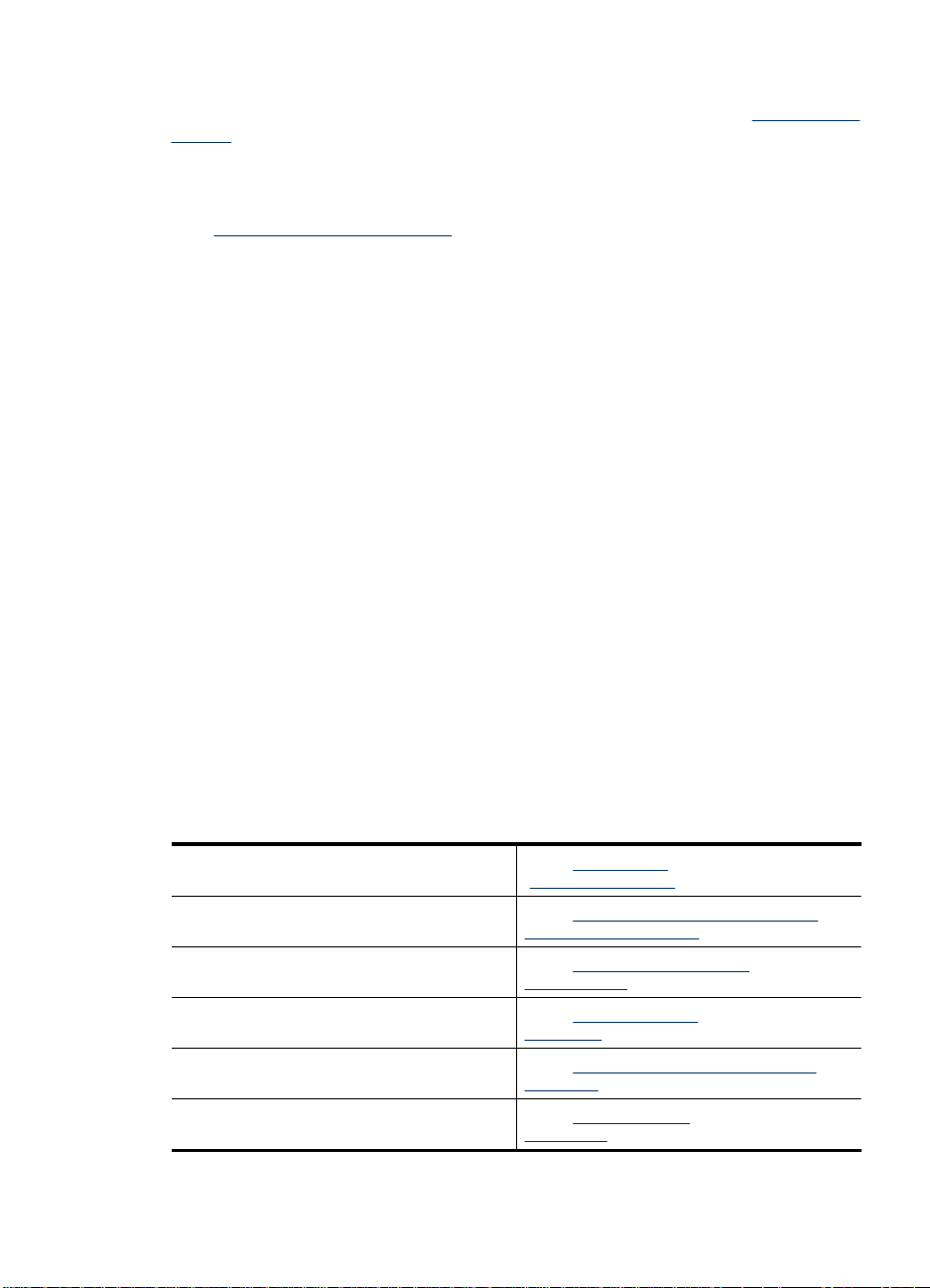
Ha nehézsége támadt a HP Photosmart szoftver telepítése vagy használata során, a
Hewlett-Packard alábbi támogatási honlapján talál bővebb információkat:
www.hp.com/
support. A digitális fényképezőgép minél optimálisabb használata érdekében időnként
keresse fel ezt a webhelyet, ahol megtalálhatóak a fényképezőgép frissített szoftverei,
illesztőprogramjai és firmware-je.
A fényképezőgép és a Windows Vista rendszer együttes használatával kapcsolatban
lásd:
www.hp.com/go/windowsvista (angol nyelvű oldal).
Windows:
1. Zárjon be minden alkalmazást, és ideiglenesen tiltsa le a vírusellenőrző programokat.
2. Helyezze be a HP Photosmart Software CD-t a CD-meghajtóba, és kövesse a
képernyőn megjelenő utasításokat. Ha a telepítési képernyő nem jelenik meg,
kattintson a Start gombra, majd a Futtatás parancsra, írja be: D:\Setup.exe (a D
helyén a CD-meghajtó betűjele álljon), végül kattintson az OK gombra.
3. Ha a szoftver telepítése befejeződött, engedélyezze újra a vírusellenőrző
programokat.
Macintosh:
1. Helyezze a HP Photosmart Software CD-t a CD-meghajtóba.
2. Kattintson duplán a CD-ikonra a számítógép kezdőképernyőjén.
3. Kattintson duplán a telepítő ikonjára, majd kövesse a képernyőn megjelenő
utasításokat.
A telepítés befejezése és a számítógép újraindítása után a System Preferences
(Rendszerbeállítások) automatikusan megjeleníti a HP Photosmart Camera
(HP Photosmart fényképezőgép) beállításait. A beállításokat módosíthatja úgy, hogy a
HP Photosmart szoftver automatikusan elinduljon, amikor a fényképezőgépet a
Macintosh számítógéphez csatlakoztatja (további tudnivalókért kattintson a
HP Photosmart Camera (HP Photosmart fényképezőgép) beállítás-
párbeszédpanelének súgó gombjára).
A fényképezőgép használata
A beállítások végeztével a fényképezőgép készen áll a képek és videók készítésére és
visszajátszására.
A képek és videók készítésével kapcsolatos
tudnivalók
A fényképezés és videofelvétel beállításaival
kapcsolatos tudnivalók
A képek és videók visszajátszásával
kapcsolatos tudnivalók
A képek feljavításával kapcsolatos tudnivalók Lásd: „A Tervező galéria
A képek fényképezőgépről számítógépre
történő másolása
A képek nyomtatása Lásd: „Képek közvetlen
Lásd: „Fényképezés,” 9. oldal és
„Videoklipek felvétele,” 10. oldal.
Lásd: „A képek és videók készítése során
alkalmazható beállítások,” 14. oldal.
Lásd: „Képek és videofelvételek
visszajátszása,” 18. oldal.
használata,” 23. oldal.
Lásd: „Képek másolása a HP Photosmart
szoftverrel,” 26. oldal.
nyomtatása,” 28. oldal.
A fényképezőgép használata 7
Page 10
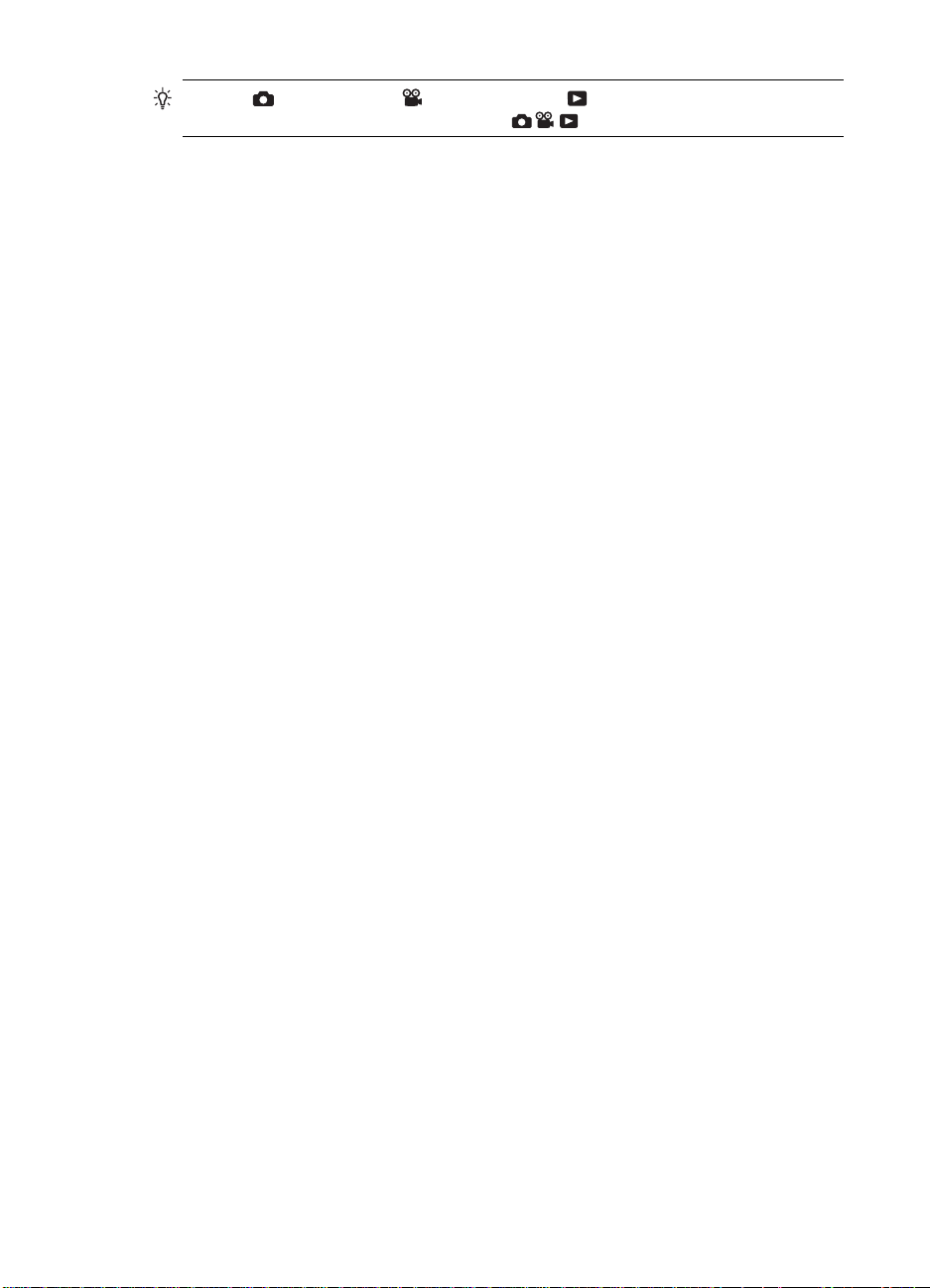
1. fejezet
Tipp A Fényképezés, Videofelvétel és Visszajátszás üzemmódok
közötti váltáshoz állítsa a fényképezőgép
gombját a kívánt állásba.
8Kezdő lépések
Page 11
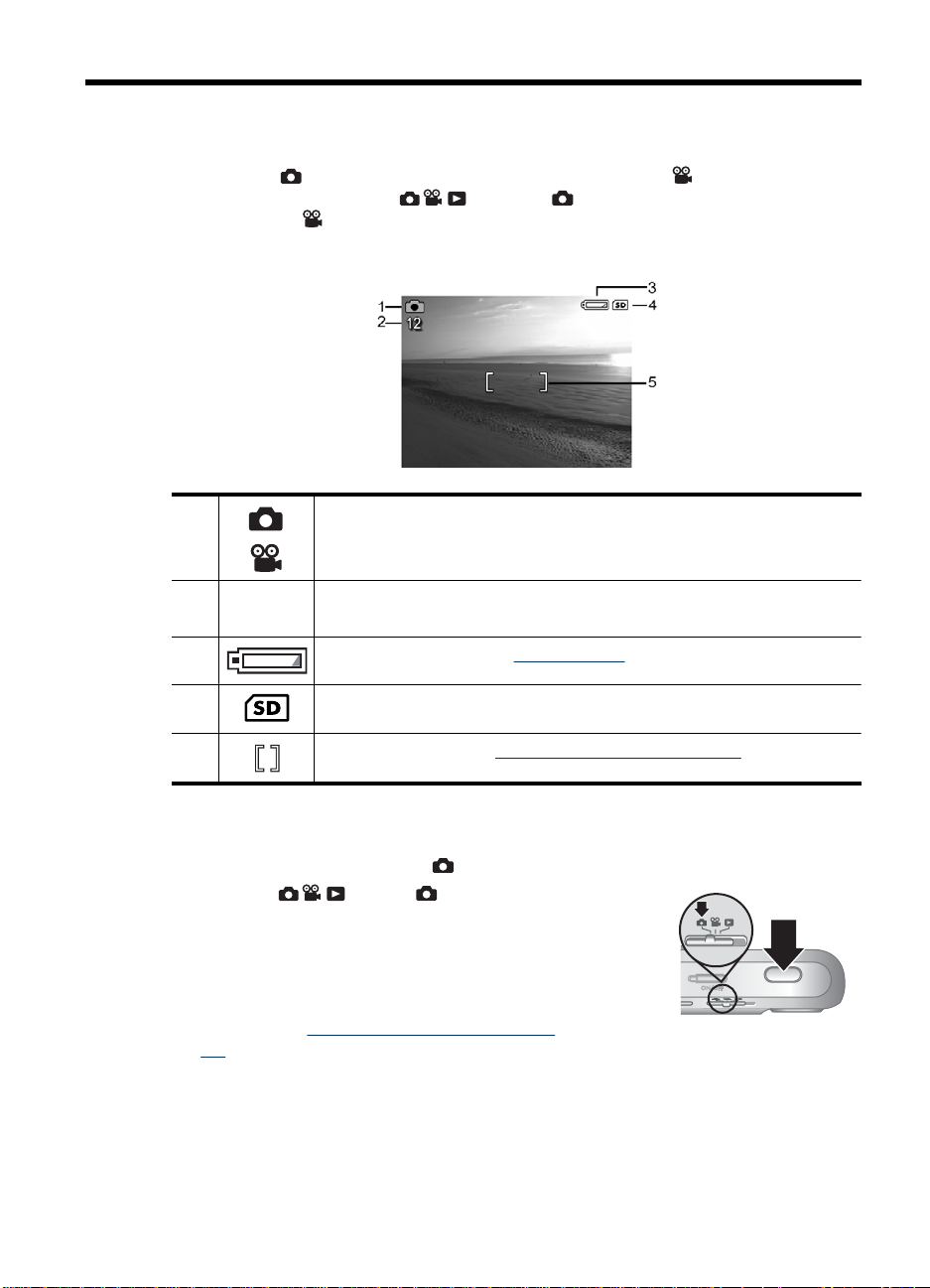
2 Fényképek és videók készítése
Fényképeket Fényképezés módban, míg videofelvételeket Videofelvétel
módban készíthet. Állítsa az
készíteni, illetve
hasonló kép jelenik meg:
állásba, ha videoklipet szeretne rögzíteni. A kijelzőn a következőhöz
gombot a állásba, ha fényképeket szeretne
1
2 12
3 Elemtöltöttség-jelző (lásd: „Töltöttségjelzők,” 44. oldal).
4 Memóriakártya-jelző.
5 Fókuszpont-jelző (lásd: „Automata fókusz és exponálási idő,” 10. oldal).
Fényképezés
A fényképeket a fényképezőgép Fényképezés üzemmódjában lehet elkészíteni.
1. Állítsa az
2. Az LCD-kijelző segítségével a fényképezőgépet
irányítsa arra, amit le szeretne fényképezni.
3. Nyomja le félig az Exponáló gombot a fókusz
beállításához. Mikor a fényképezőgép beállította a
fókuszt, az LCD kijelzőn levő fókuszpont-jelző zölden
világít (lásd: „
idő,” 10. oldal).
4. A kép elkészítéséhez nyomja le teljesen az Exponáló gombot.
Fényképezés mód ikonja.
•
Videofelvétel mód ikonja.
•
Fényképek készítésekor a még készíthető képek száma.
•
Videó felvételekor a hátralévő felvétel ideje (percben és másodpercben).
0:15
•
gombot állásba.
Automata fókusz és exponálási
Fényképek és videók készítése 9
Page 12
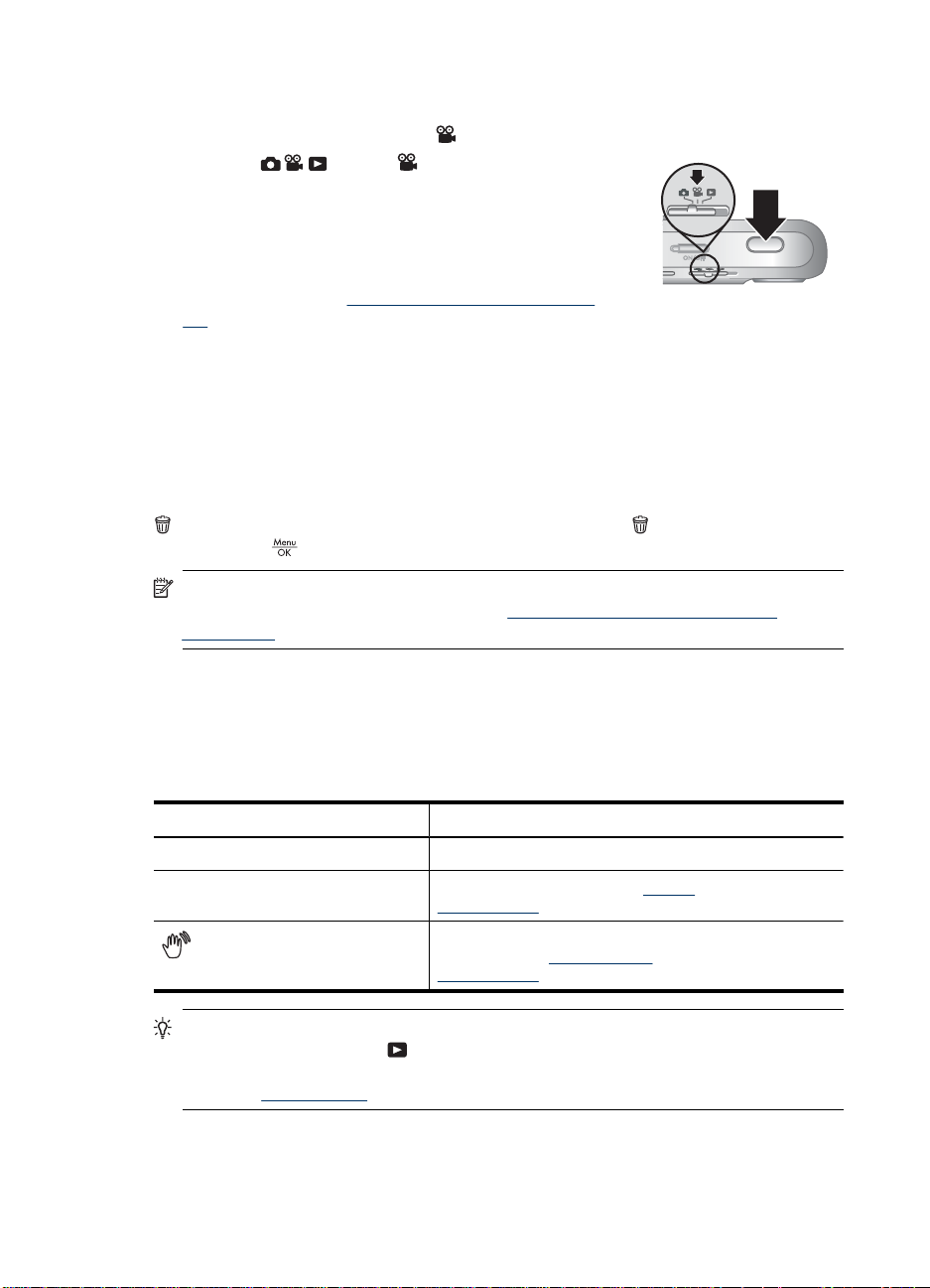
2. fejezet
Videoklipek felvétele
A videofelvételek a fényképezőgép Videofelvétel üzemmódjában készíthetők el.
1. Állítsa az
2. Az LCD-kijelző segítségével a fényképezőgépet
irányítsa arra, amiről felvételt szeretne készíteni.
3. Nyomja le félig az Exponáló gombot a fókusz
beállításához és zárolásához. Ha a fényképezőgép
zárolta a fókuszt, az LCD kijelzőn levő fókuszpont-jelző
zölden világít (lásd: „
idő,” 10. oldal).
4. A videofelvétel indításához nyomja le teljesen, majd engedje fel az Exponáló
gombot.
5. A rögzítés befejezéséhez nyomja meg ismét az Exponáló gombot.
Azonnali lejátszás
Egy fénykép vagy videofelvétel elkészítése után a fényképezőgép röviden visszajátssza
azt, mint Azonnali lejátszás. A kép vagy videofelvétel törléséhez nyomja meg a
gombot, válassza ki a This Image (Ezt a képet) elemet a Törlés menüből, majd
nyomja meg a
Megjegyzés Ha a videoklipekhez felvett hangot is meg szeretné hallgatni, át kell
töltenie a klipeket a számítógépre (lásd: „
nyomtatása,” 26. oldal).
gombot.
gombot állásba.
Automata fókusz és exponálási
Képek számítógépre másolása és
Automata fókusz és exponálási idő
Mikor félig lenyomja az Exponáló gombot, a fényképezőgép automatikusan beméri és
zárolja a megfelelő a fókuszt (fényképezés és videofelvétel esetén) és exponálási időt
(csak fényképezés esetén). Az automatikus fókuszálás során látható jelek:
Jelző Leírás
Zöld fókuszpont-jelző Fókuszálás sikeres.
Vörös fókuszpont-jelző Fókuszálás sikertelen (lásd: „Fókusz
(remegő kéz ikon)
Tipp Ha követte az utasításokat a fókusz és az exponálási idő beállításakor, és a
kép mégsem tűnik jónak a
sötét, világos, vagy szemcsés képekkel foglalkozó témaköröket a következő
részben: „
10 Fényképek és videók készítése
Hibaelhárítás,” 35. oldal.
optimalizálása,” 11. oldal).
(Csak fényképeknél) Hosszabb exponálási időre van
szükség (lásd: „Exponálási idő
optimalizálása,” 12. oldal).
Visszajátszás üzemmódban, olvassa el az elmosódott,
Page 13
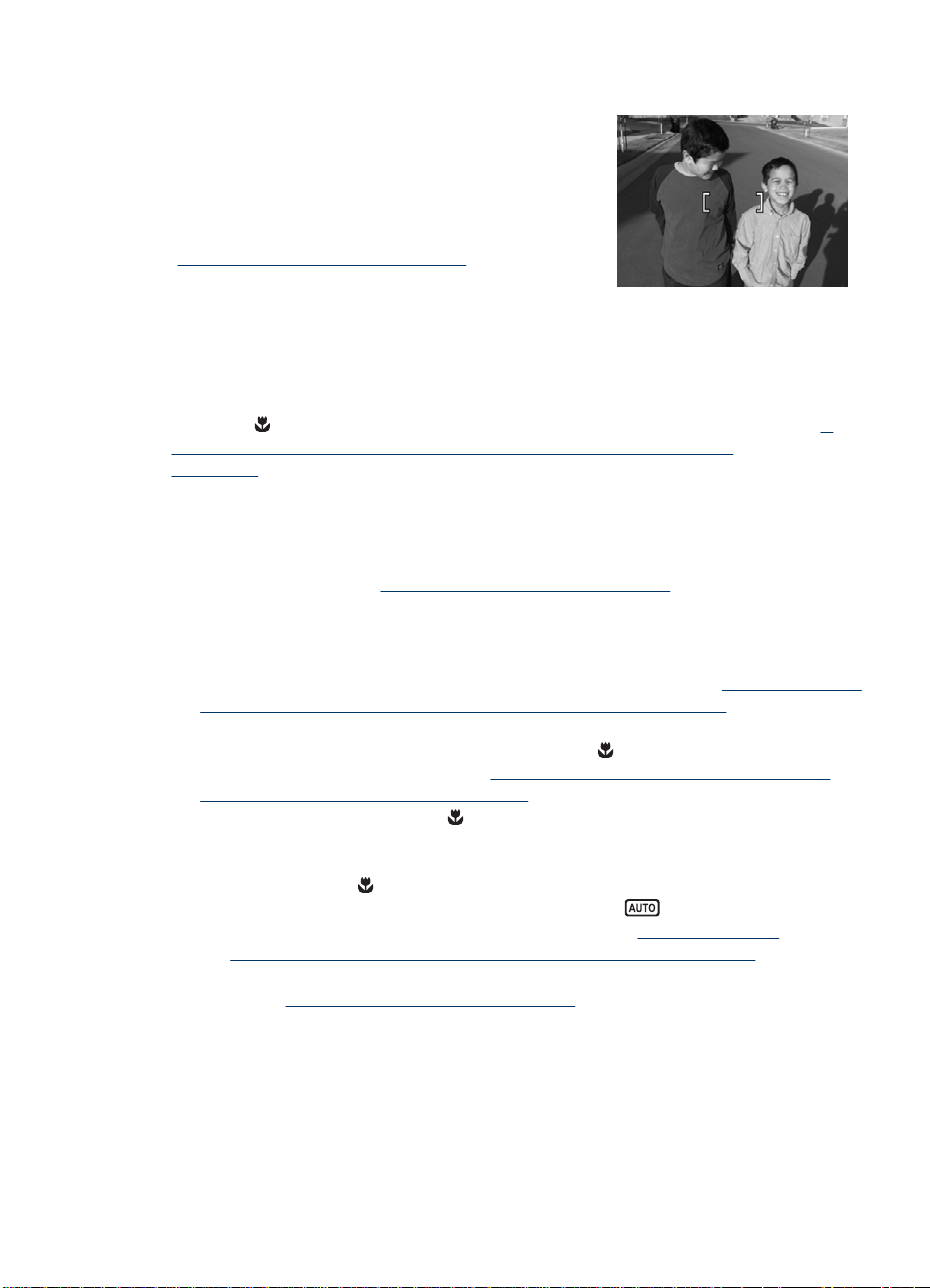
Fókuszálás a tárgyra
Mikor félig lenyomja az Exponáló gombot,
a fényképezőgép automatikusan keresi a megfelelő
a fókuszt a fókuszpont-jelzőben. A fókusz
megtalálásakor a fókuszpont-jelző zöldre vált.
Ha a kép tárgya nem a kijelző közepében van,
használja a Fókusz rögzítése funkciót (lásd:
„
Fókusz rögzítése funkció használata,” 11. oldal).
Fókusz optimalizálása
Ha a fényképezőgép nem tud automatikusan fókuszálni, a fókuszpont-jelző vörösre vált.
Ez azt jelzi, hogy a fókuszálás sikertelen volt, mert vagy a tárgy nincs benne a
fókusztartományban vagy a környezet kontrasztja alacsony.
Ha nem a
Picture Capture (Fényképezés) és Video Record (Videofelvétel) menük
használata,” 15. oldal), akkor a fényképezőgép akkor is elkészíti a képet, ha a
fényképezőgép nem tud fókuszálni. Engedje fel az Exponáló gombot, irányítsa a
fényképezőgépet ismét a tárgyra, majd nyomja le ismét félig az Exponáló gombot. Ha a
fókuszpont-jelző továbbra is vörösen világít, próbálja meg a következőket:
Képek és videoklipek esetén:Ha a környezet kontrasztja alacsony, használja a Fókusz
rögzítése funkciót, (lásd: „
egy olyan pontra, ahol több szín vagy élesebb kontúrok találhatóak.
Csak fényképek esetén:
• Válasszon egy olyan fényképezési üzemmódot amely jobban megfelel a
megörökítendő környezetnek (lásd: Fényképezési üzemmódok, „
(Fényképezés) és Video Record (Videofelvétel) menük használata,” 15. oldal).
• Ha a kép tárgya túl közel van (kevesebb mint 300 mm vagy 11,8 hüvelyk), távolítsa
el a fényképezőgépet a tárgytól, vagy használja a
(lásd: Close-up (Közeli) üzemmód, „
Record (Videofelvétel) menük használata,” 15. oldal).
• Amennyiben a fényképezőgép
sikertelen a fókuszálás, a fényképezőgép nem készíti el a képet. Próbálja meg a
következők egyikét:
• Helyezkedjen a
• Ha a környezet kontrasztja alacsony, használja a Fókusz rögzítése funkciót
Close-up (Közeli) üzemmódban készít fényképet vagy videót (lásd: „A
1,9-11,8 hüvelyk) vagy állítsa a fényképezőgépet
üzemmódba (lásd: Auto (Automatikus) üzemmód, „
(Fényképezés) és Video Record (Videofelvétel) menük használata,” 15. oldal).
(lásd: „
Fókusz rögzítése funkció használata,” 11. oldal) és célozzon
A Picture Capture
Close up (Közeli) üzemmódot
A Picture Capture (Fényképezés) és Video
Close up (Közeli) üzemmódra van állítva és
Close-up (Közeli) üzemmód tartományába (50-300 mm vagy
Auto (Automatikus)
A Picture Capture
Fókusz rögzítése funkció használata,” 11. oldal).
Fókusz rögzítése funkció használata
Használja a Fókusz rögzítése funkciót, ha olyan tárgyra szeretne fókuszálni, ami nem
a kép középpontjában van, ha a területre való előfókuszálás segítségével gyorsabban
Automata fókusz és exponálási idő 11
Page 14
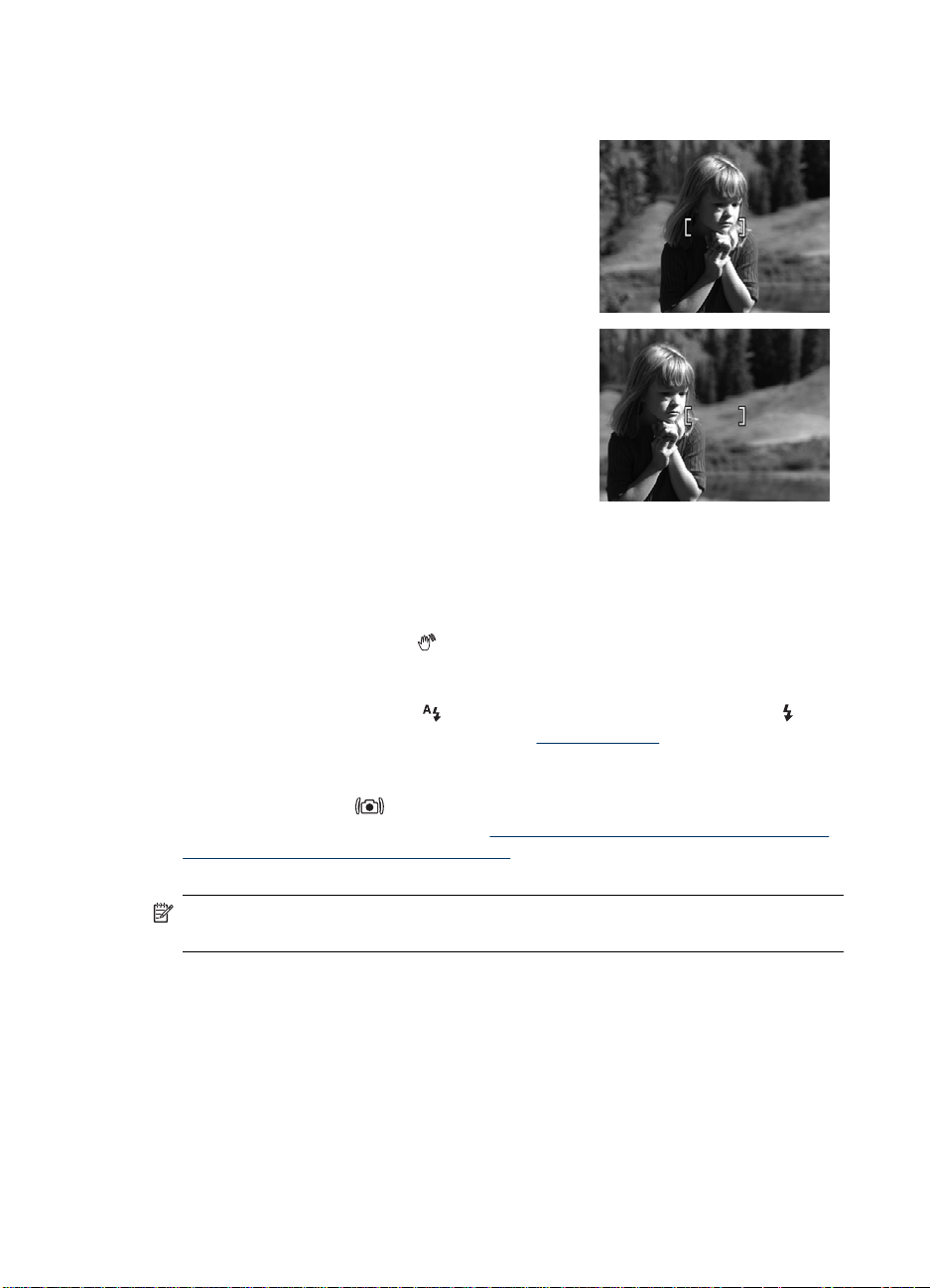
2. fejezet
szeretné rögzíteni mozgóképeket, vagy ha alacsony megvilágítással vagy kontraszttal
rendelkező környezetben kíván fókuszálni.
1. Irányítsa a fókuszpont-jelzőt arra, amit le
szeretne fényképezni. Alacsony megvilágítással
vagy kontraszttal rendelkező környezetben
irányítsa a fókuszpont-jelzőt fényesebb vagy
nagyobb kontraszttal rendelkező tárgyakra.
2. Nyomja le félig az Exponáló gombot.
3. Tartsa félig lenyomva az Exponáló gombot,
és irányítsa a fókuszpont-jelzőt a
lefényképezendő terület középpontjára.
4. A kép elkészítéséhez nyomja le teljesen az
Exponáló gombot.
Exponálási idő optimalizálása
Mikor fényképet készít, és félig lenyomja az Exponáló gombot, a fényképezőgép a
fényerőt is beméri a megfelelő exponálási idő beállításához.
Ha a készülék úgy ítéli meg, hogy a beállítás túl hosszú expozíciós időt igényel, akkor
egy remegő kezet ábrázoló ikon (
elkészíti a képet, amely azonban elmosódott lehet, mivel nehéz a fényképezőgépet
hosszabb ideig teljesen mozdulatlanul tartani. Próbálja meg a következők egyikét:
• Állítsa a villanófény beállítását
On (Villanófény bekapcsolva) értékre (lásd: „
• Helyezze a fényképezőgépet állványra vagy egy stabil felületre.
• Ha a tárgy kívül esik a vaku hatókörén, vagy ha nem áll rendelkezésre állvány, állítsa
a fényképezőgépet a
Steady Photo (Folyamatos fénykép), „
Record (Videofelvétel) menük használata,” 15. oldal).
• Növelje a környezeti megvilágítás erejét.
) jelenik meg. A fényképezőgép ennek ellenére
Auto Flash (Automatikus villanófény) vagy Flash
Vaku beállítása,” 14. oldal).
Steady Photo (Folyamatos fénykép) üzemmódra (lásd:
A Picture Capture (Fényképezés) és Video
Megjegyzés Videofelvétel készítése közben a fényképezőgép folyamatosan
beállítja az exponálási időt.
Zoom használata
A fényképezőgép optikai és digitális zoommal is rendelkezik. Az optikai zoom a lencse
fizikai mozgatásával éri el, hogy a tárgy a keresőben nagyobbnak tűnik. Az optikai zoom
teljes kihasználása után a fényképezőgép a digitális zoom segítségével közelít tovább.
A digitális zoom használata során a lencsék nem mozognak.
12 Fényképek és videók készítése
Page 15
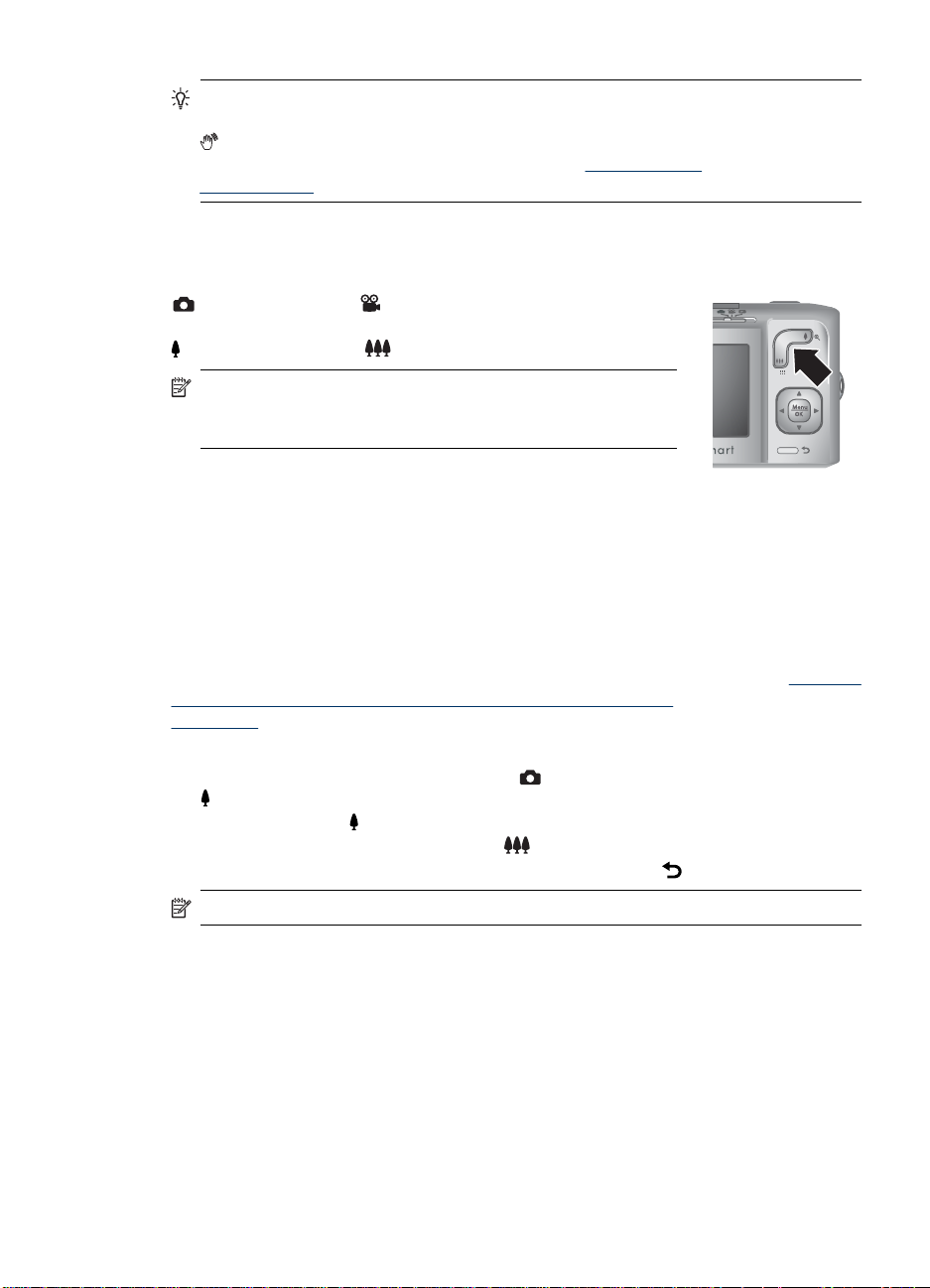
Tipp Minél inkább a tárgyra zoomol, a fényképezőgép apró mozgásának hatásai
annál jobban felerősödnek (a fényképezőgép annál inkább remeg). Ha a
képek elmosódásának megakadályozását lásd: „
optimalizálása,” 12. oldal.
Optikai zoom
Az optikai zoom a nagylátószög (1x) és a tele (3x) állások között mozgatja a lencséket.
Fényképezés vagy Videofelvétel üzemmódban a
Zoom gombbal szabályozhatja a közelítést és távolítást. A
gombbal közelítheti, a gombbal távolíthatja a képet.
Megjegyzés Videoklipek rögzítése előtt a kívánt helyzetébe
állíthatja az optikai zoomot. A videoklip rögzítése alatt
azonban nem használhatja az optikai zoomot.
Digitális zoom
A digitális zoom használatakor az LCD-kijelző egy sárga keretet mutat, valamint
megjeleníti a képminőség beállítását (MP-érték). Nagyításkor a befogott kép kiterjed,
mutatva, hogy a fényképezőgép mit fog rögzíteni, az MP-érték pedig csökken, jelezve
azt a felbontást, amely mellett rögzítve lesz a kép.
Ha fénykép készítése közben használja a digitális zoomot, figyeljen arra, hogy az LCDkijelzőn megjelenő MP-érték megfeleljen annak a méretnek, melyben ki szeretné majd
nyomtatni a képet. Az MP-értékeket és az ajánlott nyomtatási méreteket lásd: „
Capture (Fényképezés) és Video Record (Videofelvétel) menük
használata,” 15. oldal rész Képminőség pontja alatt.
A digitális zoom használata:
1. A maximális optikai zoom beállításához
2. Tartsa lenyomva a
keretet. Ha túlhaladt ezen a ponton, a
3. Az optikai zoomhoz történő visszatéréshez nyomja meg a
megjelenik miután félig lenyomta az Exponáló gombot, a kép elmosódott lehet. A
Exponálási idő
A Picture
Fényképezés módban nyomja meg a
gombot a Zoom állítón, majd engedje el a gombot.
gombot, amíg a megörökíteni kívánt rész teljesen betölti a sárga
gomb segítségével korrigálhat.
gombot.
Megjegyzés A digitális zoom nem használható videofelvétel készítése közben.
Zoom használata 13
Page 16

3 A képek és videók készítése
során alkalmazható beállítások
A fényképezőgép alapértelmezett beállításai a legtöbb fényképezési helyzetben
megfelelőek. Bizonyos esetekben azonban az itt leírt funkciókkal tovább javítható a
készített fényképek és a felvett videók minősége. A megvilágítási és mozgási viszonyok
beállítása mellett a fényképezőgépet úgy is be lehet állítani, hogy egymás utáni képek
gyors sorozatát készítse el, vagy 10 másodperccel az Exponáló gomb lenyomása után
készítse el a képet, időt adva ezzel a fényképre történő beállásra.
Vaku beállítása
A vaku beállításához nyomja meg a gombot Fényképezés üzemmódban, a
nyilak segítségével jelölje ki a kívánt vakubeállítást, majd nyomja meg a gombot.
A vakubeállítások módosítása nélkül történő kilépéshez nyomja meg a
Auto Flash (Automatikus vaku - alapértelmezett) - a fényképezőgép szükség esetén
használja a villanófényt.
Red-Eye (Vörösszem hatás) - a fényképezőgép szükség esetén használja a villanófényt
vörösszem-hatás csökkentéssel, hogy minimalizálja annak a lehetőségét, hogy a
szemek a képen vörösnek látszódjanak. A vörösszem-hatásról bővebben lásd:
Vakubeállítás - Red-Eye (Vörösszem-hatás),” 14. oldal.
„
Flash On (Vaku bekapcsolva) - a fényképezőgép minden esetben használja a
villanófényt. Ha a fényképezendő tárgy mögött gyenge a megvilágítás, használja ezt az
üzemmódot a fényerő növelésére a tárgy elején.
Flash Off (Vaku kikapcsolva) - a fényképezőgép nem használja a vakut. Akkor használja
ezt az üzemmódot, ha a gyengén megvilágított tárgy a villanófény hatókörén kívül esik,
illetve ha a fény forrását kívánja lefényképezni.
gombot.
Egy vakubeállítás érvényben marad annak megváltoztatásáig, illetve a fényképezőgép
kikapcsolásáig.
Megjegyzés A vaku beállításai a következők: Flash Off (Vaku kikapcsolva)
Landscape (Tájkép), Sunset (Naplemente) és Theatre (Színház)
fényképezési üzemmódban, videoklipek rögzítésekor és
készítése közben. A vaku beállítása
üzemmódban:
Night Portrait (Éjszakai portré).
Red-Eye (Vörösszem-hatás) a következő
Vakubeállítás - Red-Eye (Vörösszem-hatás)
A vörösszem-hatást a villanófény visszatükröződése okozza a pupillán, ennek
eredményeképpen a szemek vörösnek látszanak a képen. A
hatás) használata során a fényképezőgép villanófénye a tárgy megvilágítását szolgáltató
villanás előtt többször gyorsan felvillan azzal a céllal, hogy ezzel a pupillákat
összehúzódásra késztesse, ezzel csökkentve a vörösszem-hatást. Mivel ebben az
esetben a kép készítése tovább tart, figyelmeztesse a képen szereplőket, hogy
maradjanak mozdulatlanok az első villanások után.
14 A képek és videók készítése során alkalmazható beállítások
Burst (Sorozatkép)
Red-Eye (Vörösszem-
Page 17
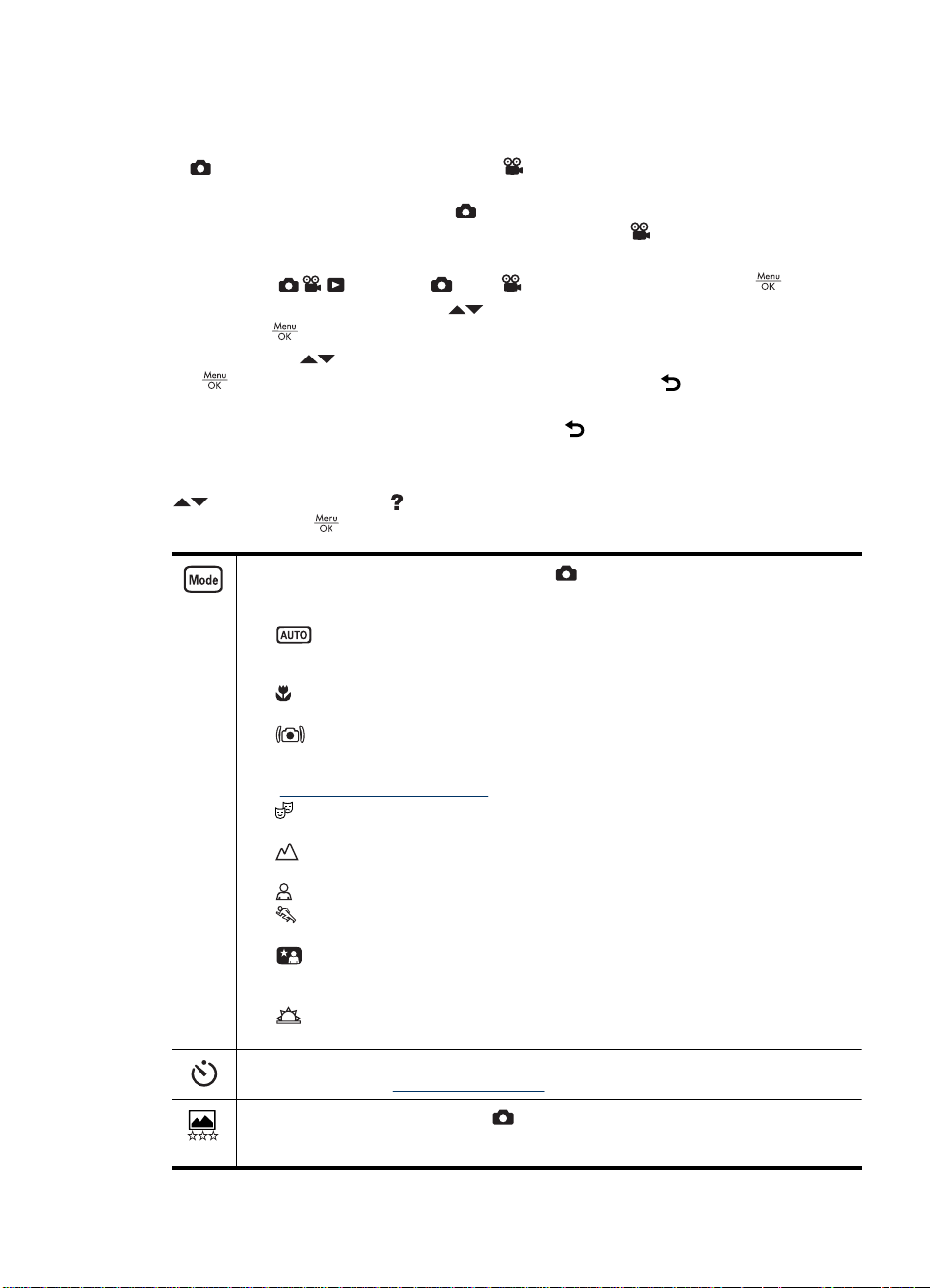
A Picture Capture (Fényképezés) és Video Record (Videofelvétel) menük használata
A Picture Capture (Fényképezés) és Video Record (Videofelvétel) menü
segítségével módosíthatja azokat a beállításokat, amelyek befolyásolják a fényképek és
videofelvételek jellegzetességeit. A
csak a fényképek készítésekor elérhető funkciókat, míg a
(Videofelvétel menü) csak a videklipek felvételekor elérhető funkciókat jeleníti meg.
1.
Állítsa az
2.
Jelölje ki a kívánt menüpontot a
menüt a
3.
Használja a
gombot a vagy állásba, majd nyomja meg a gombot.
gomb megnyomásával.
gombokat egy adott beállítás kiválasztásához, majd nyomja meg a
gombot a beállítás módosításához, vagy nyomja meg a gombot a módosítások
nélkül történő kilépéshez.
4. A menüből történő kilépéshez tartsa nyomva a
tűnik.
Ha meg szeretné tekinteni a készülék információit valamely opcióról, akkor a
gombokkal jelölje ki a Help... (Súgó...) pontot az opcióhoz tartozó almenüben,
és nyomja meg a
Shooting Mode (Fényképezési mód - csak módban) - különböző jelenetekre vagy
fényképezési helyzetekre előre optimalizált beállítások kiválasztása. A beállítás annak
megváltoztatásáig, illetve a fényképezőgép kikapcsolásáig marad érvényben.
•
képeket készítenie, és nincs ideje kiválasztani egy speciális fényképezési
üzemmódot.
•
tárgyakról készítendő képekhez használható.
•
elmosódottsága, amikor a tárgy mozog vagy nem tudja megtartani a
fényképezőgépet elég hosszú ideig gyenge fényviszonyok esetén (lásd:
Exponálási idő optimalizálása,” 12. oldal).
„
•
koncerteken vagy beltéri sporteseményeken rögzített képekhez.
•
tájak fényképezésekor.
•
•
bármely olyan helyzetben, ahol a mozgás közbeni kimerevítés a cél.
•
Ez az üzemmód villanófénnyel és hosszú expozíciós idővel dolgozik. A
fényképezőgépet ezért háromlábú állványra vagy stabil felületre kell helyezni.
•
fényképezéséhez.
Self Timer (Időzítő) - fényképek vagy videofelvételek készítése 10 másodperces
késleltetéssel (lásd: „Az időzítő használata,” 16. oldal).
Image Quality (Képminőség - csak mód esetén) - a képek felbontását és tömörítését
állítja be. Minél nagyobb a szám, annál nagyobb mértékű a tömörítés. A beállítás annak
megváltoztatásáig érvényben marad, még a fényképezőgép kikapcsolása után is.
gombot.
Auto Mode (Automata üzemmód - alapértelmezett) - ha gyorsan kell jó
Close-up (Közeli) - 50 és 300 mm (1,9-11,8 hüvelyk) közötti távolságra lévő
Steady Photo (Folyamatos fénykép) - segítségével minimalizálható a kép
Theatre (Színház) - ezt a beállítást használja iskolai rendezvényeken,
Landscape (Tájkép) - mélyebb perspektívát igénylő képekhez, például hegyi
Portrait (Portré) - olyan fényképekhez, amelyek tárgya egy vagy több ember.
Action (Mozgás) - sportesemények, mozgó autók megörökítéséhez, vagy
Night Portrait (Éjszakai portré) - emberek éjszaka történő fényképezéséhez.
Sunset (Naplemente) - kültéri jelenetek naplementekor történő
Picture Capture Menu (Fényképezés menü)
Video Record Menu
gombokkal, majd jelenítse meg az ahhoz tartozó
gombot addig, amíg a menü el nem
A Picture Capture (Fényképezés) és Video Record (Videofelvétel) menük használata 15
Page 18

3. fejezet
(folytatás)
M537:
6MP Best (6 MP Legjobb) - 28 x 36 cm-nél (11 x 14 hüvelyknél) nagyobb képek
•
nagyításához vagy nyomtatásához.
Normal (6MP) (Normál (6 MP) - alapértelmezett) - maximum 28 x 36 cm-es (11 x
•
14 hüvelykes) képek nyomtatásához.
4MP (4 MP) - maximum 20 x 25 cm-es (8 x 10 hüvelykes) képek nyomtatásához.
•
2MP (2 MP) - maximum 13 x 18 cm-es (5 x 7 hüvelyk) képek nyomtatásához.
•
VGA - olyan képekhez, amelyeket elektronikus üzenetben kíván elküldeni vagy az
•
internetre szeretne feltenni.
M437:
5MP Best (5 MP Legjobb) - 28 x 36 cm-nél (11 x 14 hüvelyknél) nagyobb képek
•
nagyításához vagy nyomtatásához.
Normal (5MP) (Normál (5 MP) - alapértelmezett) - maximum 28 x 36 cm-es (11 x
•
14 hüvelykes) képek nyomtatásához.
3MP (3 MP) - maximum 20 x 25 cm-es (8 x 10 hüvelykes) képek nyomtatásához.
•
1MP (1 MP) - maximum 10 x 15 cm-es (4 x 6 hüvelykes) képek nyomtatásához.
•
VGA - olyan képekhez, amelyeket elektronikus üzenetben kíván elküldeni vagy az
•
internetre szeretne feltenni.
Burst (Sorozatkép - csak módban) - maximum három kép készítése gyors
egymásutánban (lásd: „Sorozatkép készítése,” 17. oldal). A beállítás annak
megváltoztatásáig, illetve a fényképezőgép kikapcsolásáig marad érvényben.
Date & Time Imprint (Dátum és időbélyeg - csak módban) - a dátum feltüntetése a
kép bal alsó sarkában. A beállítás annak megváltoztatásáig érvényben marad, még a
fényképezőgép kikapcsolása után is.
Off (Kikapcsolva - alapértelmezett) - sem a dátum, sem az idő nem jelenik meg a
•
képen.
•
Date Only (Csak dátum) - a fényképeken csak a dátum jelenik meg.
•
Date & Time (Dátum és idő) - a fényképeken a dátum és az idő is megjelenik.
Camera Setup... (Fényképezőgép beállítása) - a Camera Setup Menu
(Fényképezőgép beállítása) menü megjelenítése a fényképezőgép viselkedésének
beállításához (lásd: „
használata,” 34. oldal).
Camera Help... (Fényképezőgép súgója) - a gyakran használt funkciókkal kapcsolatos
súgótémák megjelenítése.
A Camera Setup Menu (Fényképezőgép beállítása menü)
Megjegyzés Egyes menülehetőségek nem használhatóak bizonyos fényképezési
üzemmódokban.
Az időzítő használata
A Self-Timer (Időzítő) segítségével 10 másodpercig késleltetheti egy fénykép illetve
videofelvétel készítését az Exponáló gomb megnyomása után.
1. A
2. Helyezze a fényképezőgépet állványra vagy egy stabil felületre.
3. Az LCD-kijelző segítségével a fényképezőgépet irányítsa arra, amit le szeretne
16 A képek és videók készítése során alkalmazható beállítások
Picture Capture (Fényképezés) vagy Video Record (Videofelvétel)
menüben a
gombot, jelölje ki az On (Be) elemet, nyomja meg a gombot, majd tartsa
a
lenyomva a
gombokkal jelölje ki az Self-Timer (Időzítő) elemet, nyomja meg
gombot, amíg a menü el nem tűnik.
fényképezni.
Page 19

4. Nyomja le félig az Exponáló gombot a fókusz beállításához és zárolásához. Ha a
fókuszpont-jelző zöldre váltott, nyomja le teljesen az Exponáló gombot. A
fényképezőgép ekkor elkezdi a 10 másodperces visszaszámlálást, majd elkészíti a
képet illetve elindítja a videofelvételt.
5. Videofelvétel készítésekor az Exponáló gomb ismételt lenyomásával állíthatja meg
a felvételt.
Tipp Ha szerepelni szeretne a fotón, akkor tegye a készüléket egy háromlábú
állványra vagy stabil felületre, és nyomja le teljesen az Exponáló gombot. Mivel a
fényképezőgép csak a visszaszámlálás legvégén zárolja a fókuszt és az expozíciót,
lesz ideje elhelyezkedni a jelenetben.
A Self-Timer (Időzítő) a kép elkészítése után ismét Off (Ki) állapotba kerül.
Sorozatkép készítése
Burst (Sorozatkép) üzemmódban legfeljebb három képből álló sorozatképet tud
készíteni, ehhez az Exponáló gombot teljesen le kell nyomni és lenyomva tartani.
1.
A
Picture Capture menu (Fényképezés) menüben a gombokkal jelölje ki a
Burst (Sorozatkép) elemet, nyomja meg a gombot, jelölje ki az On (Be)
elemet, nyomja meg a
el nem tűnik.
2. A fényképezőgépet irányítsa arra, amit le szeretne fényképezni, majd nyomja le félig
az Exponáló gombot a fókusz beállításához. Ezután nyomja le teljesen és tartsa
lenyomva az Exponáló gombot. A fényképezőgép ennek hatására legfeljebb három
sorozatképet készít gyors egymásutánban, amíg fel nem engedi az Exponáló
gombot, illetve amíg van hely a memóriában.
Az LCD-kijelző a sorozatkép készítésekor kikapcsolt állapotban van. A sorozatkép
elkészülte után a képek egyesével megjelennek az Azonnali lejátszásban (lásd:
„
Azonnali lejátszás,” 10. oldal). Az Azonnali lejátszás segítségével a teljes sorozatot
kitörölheti. A sorozat egyes képeinek törléséhez lásd: „
Burst (Sorozatkép) beállítás annak megváltoztatásáig, illetve a fényképezőgép
A
kikapcsolásáig marad érvényben.
gombot, majd tartsa lenyomva a gombot, amíg a menü
Képek törlése,” 19. oldal.
A Picture Capture (Fényképezés) és Video Record (Videofelvétel) menük használata 17
Page 20

4 Képek és videofelvételek
visszajátszása
A képeket és videoklipeket Visszajátszás módban tekintheti meg és kezelheti, az itt
ismertetett módon. A képek feljavításáról bővebben lásd: „
használata,” 23. oldal.
1. Állítsa az
2. A
Ha meg szeretné tekinteni a készülék információit valamely opcióról, akkor a
és nyomja meg a
kapcsolatos információkat is megjelenít.
nyilak segítségével lapozhat a képek és videoklipek között.
A videoklipek megtekintéséhez nyomja meg a
nyomja meg a
képkockák között, a
gombokkal jelölje ki a Help... (Súgó...) pontot az opcióhoz tartozó almenüben,
Visszajátszás üzemmódban az LCD-kijelző további, a képpel vagy videofelvétellel
gombot állásba.
gombot. Szüneteltetéskor a gombokkal válthat az egyes
gombbal pedig folytathatja a lejátszást.
gombot.
A Tervező galéria
gombot, a klip szüneteltetéséhez
1 A Visszajátszás jelzője.
2 Elemjelző (lásd: „Töltöttségjelzők,” 44. oldal).
3 Memóriakártya-jelző.
4 1/30 A kép vagy videofelvétel sorszáma az összes képen vagy
5 Képek Favorite (Kedvencek) megjelöléssel (lásd: „A Favorites
6 Online nyomtatási szolgáltatáson keresztül kinyomtatandó képek
7
8
18 Képek és videofelvételek visszajátszása
1
3
videofelvételen belül.
(Kedvencek) megjelölés hozzáadása a képekhez,” 21. oldal).
megjelölése (lásd: „
Elektronikus Photosmart Share célállomások száma (lásd: „A
HP Photosmart Express használata,” 30. oldal).
Kinyomtatandó példányok száma (lásd: „Képek számítógépre
másolása és nyomtatása,” 26. oldal).
Nyomatok on-line vásárlása,” 31. oldal).
Page 21

Képek törlése
Megjelenített kép törlése Visszajátszás üzemmódban:
1.
Nyomja meg a
2.
Használja a
gombot.
• This Image (Ezt a képet) - törli a képet vagy videofelvételt.
• All Except Favorites (Mind, kivéve a Kedvenceket) - töröl minden képet, kivéve
a Favorites (Kedvencek) címkével megjelölteket. Ez a menüpont csak akkor
jelenik meg, ha van Favorites (Kedvencek) címkével megjelölt képe (lásd: „
Favorites (Kedvencek) megjelölés hozzáadása a képekhez,” 21. oldal).
• All Images (in Memory/on Card) (Minden képet (memóriában/kártyán)) - törli az
összes képet és videofelvételt.
• Format (Memory/Card) (Formatálás (Memória/Kártya)) - törli az összes fájlt és
formázza a belső memóriát vagy a memóriakártyát.
gombot.
gombokat egy lehetőség kiválasztásához, majd nyomja meg a
Indexképek nézegetése
1.
Visszajátszás üzemmódban nyomja meg az gombot (amely ugyanaz, mint a
Távolítás gomb a Zoom szabályzón).
2.
A miniatűrök között a
mozoghat.
3. A kijelzőn kijelölt kép megtekintéséhez nyomja
meg a
gombot.
A
és gombokkal
Képek nagyítása
Ez a nagyítási funkció csak a képek nézegetését könnyíti meg, a képet nem módosítja.
1.
Visszajátszás üzemmódban nyomja meg a gombot (amely ugyanaz, mint a
Közelítés gomb a Zoom szabályzón). A fényképezőgép kétszeresére nagyítja az
éppen megjelenített képet.
2.
A kinagyított képet a
segítségével mozgathatja a kijelzőképernyőn.
3.
A nagyítás mértékét a
módosíthatja.
4.
Nyomja meg a
térni a
Visszajátszás üzemmódba.
és gombok
és a gombokkal
gombot, ha vissza szeretne
Képek törlése 19
Page 22

4. fejezet
A Playback Menu (Visszajátszás menü) használata
1.
Visszajátszás módban nyomja meg a gombot.
2.
A
gombok segítségével jelöljön ki egy lehetőséget.
3. Válasszon egy képet vagy videoklipet a
gombot, és kövesse a megjelenő útmutatást.
Megjegyzés Ha a videoklipekhez felvett hangot is meg szeretné hallgatni, át kell
töltenie a klipeket a számítógépre (lásd: „
nyomtatása,” 26. oldal).
4. A Playback (Visszajátszás) menü kiválasztott lehetőségéből úgy léphet ki, hogy
megnyomja a
5. Lépjen ki a
gombot.
Playback (Visszajátszás) menüből úgy, hogy addig tartja nyomva a
gombot, amíg a menü el nem tűnik.
Ha meg szeretné tekinteni a készülék információit valamely opcióról, akkor a
gombokkal jelölje ki a Help... (Súgó...) pontot az opcióhoz tartozó almenüben,
és nyomja meg a
Remove Red Eyes (Vörösszem-hatás eltüntetése) - a képeken szereplő személyek
szemeinek vörös színét tünteti el (lásd: „Vörösszem-hatás eltávolítása,” 20. oldal).
Design Gallery... (Tervezőgaléria) - lehetővé teszi a képek színeinek módosítását, a
képek körülvágását, bekeretezését és még sok mást is. (lásd: „A Tervező galéria
használata,” 23. oldal).
Photosmart Express... - segítségével megjelölhetők a nyomtatandó, megosztandó és
megrendelendő képek (lásd: „A HP Photosmart Express használata,” 30. oldal).
Favorites (Kedvencek) - lehetővé teszi a képek Favorites (Kedvencek) címkével
történő megjelölését (lásd: „A Favorites (Kedvencek) megjelölés hozzáadása a
képekhez,” 21. oldal).
View Slideshow (Diavetítés) - a képekből és videókból diavetítés rendezhető (lásd:
„Diavetítés,” 21. oldal).
Move Images to Card (Képek áthelyezése memóriakártyára) - ezzel a lehetőséggel
képek helyezhetők át a belső memóriából a memóriakártyára. Csak akkor használható,
ha vannak képek a belső memóriában, és van a készülékben memóriakártya.
A képek áthelyezéséhez válassza ki ezt az opciót, és kövesse a megjelenő útmutatást.
gombot.
gombokkal, majd nyomja meg a
Képek számítógépre másolása és
Camera Setup... (Fényképezőgép beállítása) - a Camera Setup Menu
(Fényképezőgép beállítása) menü megjelenítése a fényképezőgép viselkedésének
beállításához (lásd: „
használata,” 34. oldal).
Camera Help... (Fényképezőgép súgója) - a gyakran használt funkciókkal kapcsolatos
súgótémák megjelenítése.
A Camera Setup Menu (Fényképezőgép beállítása menü)
Vörösszem-hatás eltávolítása
A Remove Red Eyes (Vörösszem-hatás eltüntetése) választása eredményeképpen
a fényképezőgép átalakítja az adott képet úgy, hogy a vörösszem-hatást eltünteti a
szemekből.
20 Képek és videofelvételek visszajátszása
Page 23

A Remove Red Eyes (Vörösszem-hatás eltüntetése) csak a villanófénnyel készített
fényképekre alkalmazható.
Megjegyzés A vörösszem-hatás megjelenésének megelőzését lásd: „Vakubeállítás
- Red-Eye (Vörösszem-hatás),” 14. oldal.
A vörösszem-hatás eltüntetésének folyamata néhány másodpercbe telik, utána a képen
a kijavított területek zöld keretben jelennek meg a
hatás eltüntetése) almenüvel együtt:
• Save Changes (Módosítások mentése - alapértelmezett) - menti a kép módosított
változatát, majd visszatér a
• View Changes (Változtatások megtekintése) - nagyítva jeleníti meg a képet,
a kijavított területeket zöld keretbe foglalva.
Ha a módosítások mentése nélkül szeretne kilépni a
hatás eltávolítása) menüből, nyomja meg a
Playback Menu (Visszajátszás) menühöz.
Remove Red Eyes (Vörösszem-
Remove Red Eyes (Vörösszem-
gombot.
A Favorites (Kedvencek) megjelölés hozzáadása a képekhez
A Favorites (Kedvencek) címke hozzáadása a képekhez lehetővé teszi, hogy a
nyomtatás vagy megtekintés során gyorsan kiválaszthassa képeknek azt a csoportját,
melyet Favorites (Kedvencek) címkével jelölt meg.
1. Állítsa az
2. A
3.
4. További Favorite (Kedvenc) címkével megjelölni kívánt kép kiválasztásához először
5. Lépjen ki a
Ha a számítógépre már telepítette a HP Photosmart szoftvert, a címkével megjelölt képek
megtartják a címkéjüket, amikor átviszi őket a számítógépre (lásd: „
másolása és nyomtatása,” 26. oldal).
gombokkal jelenítse meg azt a képet, amelyet Favorite (Kedvencek) címkével
szeretne ellátni.
A
gombokkal jelölje ki a Favorites (Kedvenc) elemeket, majd nyomja meg
gombot. A fényképezőgép megjelöli a képet a Favorites (Kedvencek)
a
menüben. A kép Favorite (Kedvencek) címkéjének törléséhez nyomja meg ismét
a
gombot.
jelenítse meg a képet a
gombot, amíg a menü el nem tűnik.
gombot állásba.
nyilak segítségével, majd ismételje meg a 3. lépést.
Playback (Visszajátszás) menüből úgy, hogy addig tartja nyomva a
Képek számítógépre
Diavetítés
Válassza a View Slideshow (Diavetítés) menüt a képeknek és/vagy videoklipeknek
a fényképezőgép kijelzőjén történő levetítéséhez, valamint a vetítés beállításához.
A Playback Menu (Visszajátszás menü) használata 21
Page 24

4. fejezet
A View Slideshow (Diavetítés) menüben a gombokkal választhat a diavetítési
lehetőségek közül.
• Images (Képek) - meghatározott képek lejátszása: All (Minden kép alapértelmezés), Favorites (Kedvencek), Pictures Only (Csak képek), Videos
Only (Csak videók).
• Interval (Intervallum) - az egyes képek megjelenítési idejének beállítása: 2 secs (2
mp), 5 secs (5 mp - alapértelmezés), 10 secs (10 mp), 15 secs (15 mp), 60 secs
(60 mp).
• Loop (Ismétlés) - a diavetítés lejátszásának száma: Once (Egyszer alapértelmezés), 2x, 3x, Continuous (Folyamatosan).
22 Képek és videofelvételek visszajátszása
Page 25

5 A Tervező galéria használata
A Design Gallery (Tervező galéria) segítségével feljavíthatja a már rögzített
képeket.
1.
Visszajátszás módban a gombokkal keresse meg a kívánt képet, és nyomja
meg a
2.
A
nyomja meg a
3.
A
a
Ha meg szeretné tekinteni a készülék információit valamely opcióról, akkor a
gombokkal jelölje ki a Help... (Súgó...) pontot az opcióhoz tartozó almenüben,
és nyomja meg a
gombot.
gombokkal jelölje ki a Design Gallery (Tervező galéria) menüt, majd
gombot.
nyilak segítségével jelölje ki a használni kívánt funkciót, majd nyomja meg
gombot, és kövesse a kijelzőn megjelenő utasításokat.
gombot.
Modify Color (Átszínezés) - segítségével különböző színhatásokat alkalmazhat a
képeken (lásd: „
Add Borders (Keretezés) - a képek bekeretezéséhez használható (lásd:
„
Keretezés,” 24. oldal).
Rotate (Elforgatás) - elforgatja a képeket 90 fokkal.
A segítségével a képeket egyszerre 90 fokkal az óramutató járásával megegyező
vagy ellentétes irányba forgathatja. Az elforgatott verzió mentéséhez nyomja meg a
gombot.
Crop (Körülvágás) - a képek körülvágására szolgál (lásd: „Képek
körülvágása,” 24. oldal).
Átszínezés,” 23. oldal).
Hacsak nem jelez mást, a fényképezőgép mindig a kép másolatára alkalmazza a
Tervező galéria effektusait, és az eredeti képet is megtartja.
Átszínezés
Tipp Ha a színeket szeretné módosítani, akkor a keret hozzáadása előtt végezze
el a módosítást.
A Modify Color (Átszínezés) segítségével különböző színhatásokat alkalmazhat a
megjelenített képre. Az átszínezés végrehajtása:
1.
A
nyomja meg a
2.
A
változtatná meg a képet.
• Black & White (Fekete-fehér) - a színes képeket fekete-fehérré alakítja.
• Sepia (Szépia) - a képet barnás, régies tónusú képpé alakítja.
• B&W Tints (Fekete-fehér színezése) - a kép fekete-fehér változatához színes
nyilak segítségével válassza ki a Modify Color (Átszínezés) menüt, majd
gombot.
segítségével kiválaszthat egy színhatást és megnézheti, hogy az hogyan
tónusokat ad hozzá.
A Tervező galéria használata 23
Page 26

5. fejezet
3.
4.
Keretezés
Tipp Ha a színeket szeretné módosítani vagy a képet körülvágni, akkor a keret
hozzáadása előtt végezze el ezeket a módosításokat.
Az Add Borders (Keretezés) menü segítségével egy vagy több előre definiált keretet
csatolhat a megjelenített képhez. A keretezés végrehajtása:
1.
2.
3.
4.
Nyomja meg a
(Átszínezés) menü megjelenítéséhez.
Kövesse a fényképezőgép kijelzőjén megjelenő utasításokat a szín beállításához.
Nyomja meg a
Design Gallery Menu (Tervező galéria) menübe való visszatéréshez. Ha mentés
nélkül szeretne kilépni, a
(Átszínezés) menübe.
A
nyilakkal válassza ki az Add Borders (Keretezés) menüt, majd nyomja
meg a
A
hogyan változtatná meg a képet.
• Soft Edge (Puha keret) - puha, árnyalt keretet ad a képnek.
• Oval (Ovális) - matt, ovális keretet ad, rézsút szélekkel.
• Rectangle (Téglalap) - matt, téglalap alakú keretet ad, éles sarkokkal.
Nyomja meg a
(Keretezés) menü megjelenítéséhez.
Kövesse a fényképezőgép kijelzőjén megjelenő utasításokat a keret beállításához.
Nyomja meg a
Design Gallery Menu (Tervező galéria) menübe való visszatéréshez. Ha mentés
nélkül szeretne kilépni, a
(Keretezés) menübe.
gombot.
nyilak segítségével kiválaszthat egy kerettípust, és megnézheti, hogy az
gombot a színhatás kiválasztásához és a Modify Color
a kiválasztott színhatással módosított másolat mentéséhez, és a
megnyomásával térhet vissza a Modify Color
gombot a keret kiválasztásához és a Add Borders
a kiválasztott kerettel módosított másolat mentéséhez, és a
megnyomásával térhet vissza az Add Borders
Képek körülvágása
A Crop (Körülvágás) funkcióval a megjelenített kép a kívánt tájolásban körülvágható,
és a Zoom szabályozó és a
kivágott része legyen elmentve.
Tipp A képek körülvágását a keretezés előtt végezze el.
1.
A
nyilak segítségével válassza ki a Crop (Körülvágás) menüt, majd nyomja
meg a
2.
Jelöljön ki egy körülvágási tájolást a
körülvágott kép előnézetét.
• Landscape (Fekvő - alapértelmezés) - a megjelenített kép vízszintes tájolású
• Portrait (Álló) - a megjelenített kép függőleges tájolású körülvágása 2:3
A megjelenő útmutatás alapján a Zoom szabályozó segítségével biztosítsa, hogy a
körülvágott képen a kívánt tartalom szerepeljen.
24 A Tervező galéria használata
gombot.
körülvágása 3:2 oldalaránnyal (a szélesség a magasság másfélszerese).
oldalaránnyal (a magasság a szélesség másfélszerese).
gombok segítségével biztosítható, hogy csak a kép
gombok segítségével, és tekintse meg a
Page 27

Normál oldalarányok esetén nyomtatáskor a kép alsó és felső része (fekvő
tájolásnál), illetve oldalsó részei (álló tájolásnál) lemaradnak. A körülvágással
biztosítható, hogy nyomtatáskor a kép kívánt része kerüljön a papírra.
3.
Nyomja meg a
gombot a körülvágott kép másolatának mentéséhez, és a
Design Gallery Menu (Tervező galéria) menübe történő visszatéréshez. Ha mentés
nélkül szeretne kilépni, a
megnyomásával térhet vissza a Crop (Körülvágás)
menübe.
Képek körülvágása 25
Page 28

6 Képek számítógépre másolása és
nyomtatása
Ha a képeket rendszeresen átmásolja a számítógépre, és törli a memóriakártyáról, azzal
meggyorsítja a fényképezőgép bekapcsolását, a képek nézegetését és a képek átvitelét
is. A tartozékként kapott HP Photosmart szoftver segítségével vagy anélkül is
számítógépre másolhatja a képeket és videofelvételeket. A HP Photosmart szoftver
azonban számos olyan tulajdonsággal rendelkezik, amely megkönnyíti a képek
másolását és kezelését, valamint lépésről lépésre irányítja Önt a folyamat során.
Megjegyzés Sok nagy felbontású kép memóriakártyáról számítógépre történő
másolása akár két órát is igénybe vehet. A fényképezőgépet akkor se válassza le a
számítógépről, ha a fényképezőgép kijelzője kikapcsolna, vagy úgy tűnik, hogy
semmi nem történik a számítógépen. Várja meg, amíg a számítógép jelzi, hogy a
képátvitel befejeződött. Ha sok képet másol át, előtte töltse fel teljesen a
fényképezőgép akkumulátorait, vagy használjon egy opcionális HP Photosmart
dokkolót vagy memóriakártya-olvasót.
Képek másolása a HP Photosmart szoftverrel
Ha már telepítette a HP Photosmart szoftvert (lásd: „A szoftver telepítése,” 6. oldal),
kövesse az alábbi eljárást a képek és videofelvételek számítógépre történő
másolásához.
Ha a fényképezőgépet olyan számítógéphez csatlakoztatja, amelyre telepítve van a
HP Photosmart szoftver:
• Ha vannak Favorites (Kedvencek) címkével megjelölt képek (lásd: „
(Kedvencek) megjelölés hozzáadása a képekhez,” 21. oldal), a címkék az átvitel után
is megmaradnak a képeken.
• Ha képeket jelölt ki nyomtatásra (lásd: „
megjelölése,” 30. oldal), és a számítógéphez nyomtató csatlakozik, akkor a
számítógép automatikusan kinyomtatja a kijelölt képeket.
• Ha kijelölte a megosztandó képeket (lásd: „
számítógép az internethez csatlakozik, akkor a számítógép automatikusan célba
juttatja a képeket.
• Ha online nyomatok megrendeléséhez jelölt ki képeket (lásd: „
vásárlása,” 31. oldal), és a számítógép az internethez csatlakozik, akkor a
képernyőn megjelenő utasítások alapján megvásárolhatja a képekről készült
nyomatokat.
• A fényképezőgépen található képeket a képernyőn megjelenő utasításokat követve
töltheti át a számítógépre.
A nyomtatandó képek
Képek megosztása,” 32. oldal), és a
A Favorites
Nyomatok on-line
Tipp Ezeket a feladatokat egy HP Photosmart dokkoló egység (nem tartozék)
segítségével is elvégezheti (lásd a dokkoló egység Felhasználói útmutatóját).
26 Képek számítógépre másolása és nyomtatása
Page 29

Képek átvitele a HP Photosmart szoftverrel:
1. Ha megosztásra, nyomtatásra vagy online vásárlásra jelölt ki képeket (lásd: „
HP Photosmart Express használata,” 30. oldal), ellenőrizze, hogy a számítógép
csatlakoztatva van-e a nyomtatóhoz és/vagy az internethez.
2. Kapcsolja ki a fényképezőgépet.
3. Csatlakoztassa a fényképezőgépet a
számítógéphez a tartozékként kapott USB-kábel
segítségével.
4. Kapcsolja be a fényképezőgépet, és kövesse a
számítógép képernyőjén megjelenő utasításokat.
Bővebb információért olvassa el a HP Photosmart
szoftver súgóját.
A képek átmásolása után a HP Photosmart szoftverrel
szerkesztheti, nyomtathatja és elküldheti a képeket a
számítógépről.
Képek másolása a HP Photosmart szoftver nélkül
Ha nem telepíti a HP Photosmart szoftvert:
•
Nem tudja használni a
nyomatvásárlás) funkciót a fényképezőgép
menüjében (lásd: „
• A nyomtatásra kijelölt képek nem nyomtatódnak ki automatikusan, mikor a
fényképezőgép csatlakoztatva van a számítógéphez.
•A Favorites (Kedvencek) címkék nem jelennek meg a számítógépen.
A képek és videofelvételek számítógépre másolására azonban így is lehetősége van:
•A fényképezőgép közvetlen csatlakoztatása a számítógéphez (lásd: „
a számítógéphez,” 27. oldal)
• Memóriakártya-olvasó használata (lásd: „
használata,” 28. oldal)
Share (Megosztás) és a Buy Prints Online (Online
Photosmart Express Menu
A HP Photosmart Express használata,” 30. oldal).
Memóriakártya-olvasó
A
Csatlakoztatás
Csatlakoztatás a számítógéphez
1. Kapcsolja ki a fényképezőgépet, csatlakoztassa a számítógéphez a tartozékként
kapott USB-kábel segítségével, majd kapcsolja be a fényképezőgépet. Ekkor elindul
a számítógép képáttöltésre szolgáló programja. A képek áttöltéséhez kövesse a
képernyőn megjelenő utasításokat.
2. Ha a képek átmásolása befejeződött, szüntesse meg a fényképezőgép és a
számítógép közötti csatlakoztatást.
Ha problémát észlel, állítsa a fényképezőgép
konfiguráció) beállítását Disk Drive (Lemezmeghajtó) üzemmódba (lásd: USB-
konfiguráció, „
használata,” 34. oldal), és csatlakoztassa újra a fényképezőgépet a számítógéphez.
A Camera Setup Menu (Fényképezőgép beállítása menü)
USB Configuration (USB-
Képek másolása a HP Photosmart szoftver nélkül 27
Page 30

6. fejezet
Megjegyzés Macintosh gépeken, ha a fényképezőgépet Disk Drive
(Lemezmeghajtó) üzemmódba kapcsolta, és sem az Image Capture, sem az iPhoto
program nem indult el automatikusan, keresse meg az Asztalon a fényképezőgép
típusszámával megjelölt lemezmeghajtó ikont, és másolja át a képeket manuálisan.
A fájlmásolás menetének leírását a Mac súgójában találja.
Memóriakártya-olvasó használata
A fényképezőgéppel kompatibilis memóriakártyát egy (külön megvásárolt)
memóriakártya-olvasóba is behelyezheti. Néhány számítógéptípus és HP Photosmart
nyomtató rendelkezik beépített memóriakártya-nyílásokkal, amelyek memóriakártyaolvasóként is használhatóak.
1. Helyezze be a fényképezőgép memóriakártyáját a memóriakártya-olvasóba (vagy a
számítógép memóriakártya-nyílásába, ha van).
2. A számítógép megfelelő képátviteli szoftvere automatikusan elindul, és végigvezeti
a képek átmásolásának lépésein.
3. Miután meggyőződött a másolás sikerességéről, helyezze vissza a memóriakártyát
a fényképezőgépbe.
Ha egyik alkalmazás sem indul el automatikusan, vagy manuálisan szeretné átmásolni
a képeket, keresse meg a memóriakártya lemezmeghajtó ikonját és másolja át a képeket
a számítógép merevlemezére. A fájlok másolásával kapcsolatos további tudnivalókat a
számítógép súgója tartalmazza.
Képek közvetlen nyomtatása
A képeket bármelyik PictBridge-szabványú nyomtatóra kinyomtathatja
közvetlenül a fényképezőgépről. A képek számítógépről történő
nyomtatásához lásd: „
szoftverrel,” 26. oldal.
Megjegyzés A videoklipek nem nyomtathatók ki.
1. Ellenőrizze, hogy a nyomtató be van-e kapcsolva, van-e benne papír, és nincs-e
semmilyen hibaüzenet.
2. Kapcsolja ki a fényképezőgépet,
csatlakoztassa a nyomtatóhoz a
tartozékként kapott USB-kábel
segítségével, majd kapcsolja be a
fényképezőgépet.
3. Ha a fényképezőgép kijelzőjén megjelenik
a Print marked photos? (Megjelölt képek
nyomtatása?) üzenet, tegye a következők
egyikét:
Képek másolása a HP Photosmart
28 Képek számítógépre másolása és nyomtatása
Page 31

• Ha ki szeretné nyomtatni a nyomtatásra
kijelölt képeket (lásd: „
a Yes (Igen) elemet, nyomja meg a
A nyomtatandó képek megjelölése,” 30. oldal), jelölje ki
gombot, majd válassza ki a nyomtatási
beállításokat és nyomtassa ki a képeket a fényképezőgépen megjelenő
utasítások alapján.
Megjegyzés Ha a nyomtató kinyomtatta a kijelölt képeket, a fényképezőgép
kijelzője egy képet jelenít meg. Ezután további képeket választhat ki
nyomtatásra az alábbiakban leírt lépések végrehajtásával.
• Ha egyesével szeretne képeket kijelölni nyomtatásra, jelölje ki a No (Nem)
elemet, majd nyomja meg a
gombot.
4. Amikor a fényképezőgép kijelzőjén megjelenik egy kép:
• Ha egy vagy több képet szeretne nyomtatni, a
kívánt képet, a
gombokkal adja meg a példányszámot, majd nyomja meg a
gombokkal jelenítse meg a
gombot. A Print Options (Nyomtatási beállítások) menüben jelölje ki a Print
This Image Now (Kép nyomtatása most) elemet, majd nyomja meg a
gombot.
• Ha képek egy csoportját szeretné kinyomtatni, vagy módosítani szeretné a
nyomtatási beállításokat, nyomja meg a
(Nyomtatás menü) elemet, majd nyomja meg ismét a
gombot, jelölje ki a Print Menu...
gombot. Jelölje ki a
kívánt lehetőséget.
• Printer Settings (Nyomtató beállításai) - a papírméret, a nyomtatási méret
és minőség megadása, valamint a szegély nélküli nyomtatás beállítása. A
gombokkal válasszon ki egy nyomtatási beállítást, majd a nyíl
gombok gombokkal módosítsa a kiválasztott beállítást. Ha elvégezte a
nyomtatási beállítások megadását, nyomja meg a
gombot.
• Print All (Minden kép nyomtatása) - egy példány nyomtatása minden képből.
Nyomja meg a
gombot, majd kövesse a fényképezőgépen megjelenő
utasításokat.
• Print Index (Indexkép nyomtatása) - a képek miniatűrjeinek nyomtatása. A
nyomtatás megkezdéséhez nyomja meg a
gombot.
• Print Favorites (Kedvencek nyomtatása) - egy példány nyomtatása
minden Favorite (Kedvenc) címkével megjelölt képből. A nyomtatás
megkezdéséhez nyomja meg a
gombot. Ez a lehetőség csak akkor érhető
el, ha legalább egy képet megjelölt a Favorite (Kedvencek) címkével (lásd:
„
A Favorites (Kedvencek) megjelölés hozzáadása a képekhez,” 21. oldal).
• Cancel Printing (Nyomtatás megszakítása) - a nyomtatás megszakítása.
Nyomja meg a
gombot.
a
gombot, jelölje ki a Yes (Igen) elemet, majd nyomja meg
5. Ha a nyomtató minden kiválasztott képet kinyomtatott, szüntesse meg a
fényképezőgép és a nyomtató közötti csatlakozást.
Megjegyzés Ha a fényképezőgépet nem HP nyomtatóhoz csatlakoztatta, és
nehézségei támadtak a nyomtatás során, vegye fel a kapcsolatot a nyomtató
gyártójával. A HP nem nyújt támogatást nem HP márkájú nyomtatókhoz.
Képek közvetlen nyomtatása 29
Page 32

7 A HP Photosmart Express
használata
A HP Photosmart Express szoftver segítségével kiválaszthatja a fényképezőgépen
azokat a képeket, melyeket a készülék számítógéphez vagy nyomtatóhoz történő
legközelebbi csatlakoztatásakor automatikusan ki szeretne nyomtatni (lásd: „
nyomtatandó képek megjelölése,” 30. oldal), amelyekből on-line módon nyomatokat
szeretne rendelni (lásd: „
egyénileg meghatározott célba szeretne juttatni (lásd: „
megosztása,” 32. oldal).
Ha a
szeretné használni, rendelkeznie kell a HP Photosmart szoftverrel a számítógépén. A
szoftver telepítésével kapcsolatos tudnivalókat lásd: „
Photosmart Express Menu (Photosmart Express) menü bizonyos funkcióit ki
Megjegyzés Az igénybe vehető internetes szolgáltatások országonként illetve
térségenként eltérőek.
A Photosmart Express menü használata
Photosmart Express Menu (Photosmart Express menü) megjelenítése:
A
1.
Állítsa az
2.
A
gombokkal jelölje ki a Photosmart Express... menüt, majd nyomja meg
gombot.
a
3.
A
gombokkal válasszon ki egy lehetőséget, majd nyomja meg a gombot.
Nyomatok on-line vásárlása,” 31. oldal), vagy amelyeket
Képek
A szoftver telepítése,” 6. oldal.
gombot állásba, majd nyomja meg a gombot.
A
Print (Nyomtatás) - lehetővé teszi a kinyomtatandó képek kiválasztását és a nyomtatási
példányszám megadását. Lásd: „A nyomtatandó képek megjelölése,” 30. oldal.
Share (Megosztás) - segítségével egyedi internetes címeket adhat meg, és elküldheti
a képeket a megadott címekre. Lásd: „Képek megosztása,” 32. oldal.
Buy Prints Online (Nyomtatott képek vásárlása az interneten keresztül) - kiválaszthatja
azokat a képeket, amelyeket egy internetes nyomtatási szolgáltatóval szeretne
kinyomatni. Lásd: „
Megjegyzés A Photosmart Express Menu (Photosmart Express menü) funkciói
csak képeken alkalmazhatók, videoklipeken nem.
Nyomatok on-line vásárlása,” 31. oldal.
A nyomtatandó képek megjelölése
Ha a fényképezőgépet PictBridge szabványú nyomtatóhoz vagy olyan számítógéphez
csatlakoztatja, amelyre telepítve van a HP Photosmart szoftver, a megjelölt képek
nyomtatása automatikusan megtörténik. A képeket megjelölheti egyenként, vagy
egyszerre mindet, illetve megjelölheti a Favorites (Kedvencek) címkével ellátott képek
30 A HP Photosmart Express használata
Page 33

csoportját (lásd: „A Favorites (Kedvencek) megjelölés hozzáadása a
képekhez,” 21. oldal).
1.
A
Photosmart Express Menu menüben a gombokkal jelölje ki a Print
(Nyomtatás) elemet, majd nyomja meg a
2. A
3. Ha több példányt szeretne nyomtatni, jelölje ki
4. A
5. Ha befejezte a nyomtatni kívánt képek megjelölését, tartsa nyomva a
6. A megjelölt képek közvetlenül a nyomtatón történő kinyomtatásához lásd: „
Print (Nyomtatás) menüben jelöljön ki egy
lehetőséget, majd nyomja meg a
• This Image (Ez a kép) - az éppen
megjelenített kép kiválasztása. A
nyilakkal másik képet választhat.
• All Favorites... (Minden kedvenc) - a Print
All Favorites (Minden kedvenc nyomtatása)
menü megjelenítése. Nyomja meg a
gombot. Ez a lehetőség csak akkor
érhető el, ha egynél több képet jelölt meg a Favorite (Kedvencek) címkével
(lásd: „
A Favorites (Kedvencek) megjelölés hozzáadása a képekhez,” 21. oldal).
• All Images... (Minden kép) - a Print All Images (Minden kép nyomtatása) menü
megjelenítése. Nyomja meg a
ha egynél több kép található a fényképezőgépen.
a Change Number of Copies (Példányszám
módosítása) elemet, majd nyomja meg a
A
Print (Nyomtatás) menüben a
gombokkal adja meg a nyomtatni kívánt
példányszámot, majd nyomja meg a
Print (Nyomtatás) főmenüben további
képeket jelölhet ki nyomtatásra úgy, hogy a
gombokkal megjeleníti a képet, kijelöli a This
Image (Ezt a képet) menüt a
gombot, majd megismétli a 3. lépést.
addig, amíg a menü el nem tűnik.
közvetlen nyomtatása,” 28. oldal. A képek számítógépről történő kinyomtatásához
lásd: „
Képek másolása a HP Photosmart szoftverrel,” 26. oldal.
gombot.
Print (Nyomtatás) menüben, megnyomja a
gombot.
gombot. Ez a lehetőség csak akkor érhető el,
.
gombot.
gombot
Képek
Nyomatok on-line vásárlása
Kiválaszthatja azokat a képeket, amelyekről nyomatokat szeretne rendelni on-line. Ha a
legközelebbi alkalommal olyan számítógéphez csatlakoztatja a fényképezőgépet,
Nyomatok on-line vásárlása 31
Page 34

7. fejezet
amelyre telepítve van a HP Photosmart szoftver, megrendelheti a kiválasztott képek
nyomatait.
1.
A
Photosmart Express Menu menüben a gombokkal jelölje ki a Buy
Prints Online (Online nyomatvásárlás) elemet, majd nyomja meg a
2.
3. Ha további képeket szeretne kiválasztani, a
4. Ha befejezte a megrendelni kívánt képek megjelölését, tartsa nyomva a
5. A kiválasztott képek nyomatainak megrendeléséhez lásd: „
Buy Prints Online (Online nyomatvásárlás) menüben jelöljön ki egy
A
lehetőséget, majd nyomja meg a
• This Image (Ez a kép) - az éppen megjelenített kép kiválasztása. A
másik képet választhat.
• All Favorites... (Minden kedvenc) - a Buy Prints of All Favorites (Online
nyomatrendelés minden kedvencről) menü megjelenítése. Nyomja meg a
gombot, majd a gombot. Ez a lehetőség csak akkor érhető el, ha egynél
több képet jelölt meg a Favorite (Kedvencek) címkével (lásd: „
(Kedvencek) megjelölés hozzáadása a képekhez,” 21. oldal).
• All Images... (Minden kép) - a Buy Prints of All Images (Online nyomatrendelés
minden képről) menü megjelenítése. Nyomja meg a
gombot. Ez a lehetőség csak akkor érhető el, ha egynél több kép található a
fényképezőgépen.
nyomja meg a
addig, amíg a menü el nem tűnik.
HP Photosmart szoftverrel,” 26. oldal.
gombot, majd ismételje meg a 2. lépést.
gombot.
gombot, majd a
segítségével jelenítse meg a képet,
Képek másolása a
gombot.
nyilakkal
A Favorites
gombot
Képek megosztása
A testreszabható Share (Megosztás) menübe e-mail címek, terjesztési listák és egyéb
online szolgáltatások vehetők fel. A kijelölt képeket ezután elküldheti az ide felvett
címekre.
On-line célhelyek megadása a fényképezőgépen
A Photosmart Express Menu menü listájára akár 34 egyedi célhelyet is felvehet
(egyéni e-mail cím vagy csoportos terjesztési lista formájában).
1. Gondoskodjon a számítógép internetes csatlakoztatásáról.
2.
A
Photosmart Express Menu menüben a gombokkal jelölje ki a Share
(Megosztás) elemet, majd nyomja meg a
címeket, jelölje ki a Share Menu Setup (Megosztás menü beállítása) menüt, majd
nyomja meg ismét a
32 A HP Photosmart Express használata
gombot.
gombot. Ha korábban már létrehozta a
Page 35

3. Csatlakoztassa a fényképezőgépet a
számítógéphez. A címek fényképezőgépen történő
beállításához kövesse a képernyőn megjelenő
utasításokat.
4. Kapcsolja ki a fényképezőgépet, és válassza le a
számítógépről. Kapcsolja be a fényképezőgépet,
lépjen be a
menübe, majd jelölje ki a
menüt, végül a
hogy az új címek valóban a fényképezőgépre
kerültek-e.
Photosmart Express Menu
megnyomásával ellenőrizze,
Képek elküldése on-line célhelyekre
Ha az internetcímeket beállította a fényképezőgépen, beállíthatja, hogy a kijelölt címeket
ezekre a címekre küldje a fényképezőgép, ha legközelebb a számítógéphez
csatlakoztatja.
1.
A
Photosmart Express Menu menüben a gombokkal jelölje ki a Share
(Megosztás) elemet, majd nyomja meg a
2. A
3. Ha további képeket szeretne megosztani, a
4. Ha befejezte a megosztani kívánt képek megjelölését, tartsa nyomva a
5. A képek megadott címekre történő elküldéséhez lásd: „
Share (Megosztás) menüben jelöljön ki egy
lehetőséget, majd nyomja meg a
• Custom Destinations (Egyéni címek) - a
háttérben megjelenített kép küldési címének
kiválasztása. Több cím is megjelenhet attól
függően, hogy hány címet hozott létre
(lásd: „
On-line célhelyek megadása a
fényképezőgépen,” 32. oldal). A nyilakkal
másik képet választhat.
•
All Favorites... (Minden kedvenc) - megjeleníti a célcímek listáját. A
megnyomásával jelölje ki azokat a címeket, amelyekre el szeretné küldeni a
Favorites (Kedvencek) címkével megjelölt képeket. A címek kiválasztása után
nyomja meg a
képet jelölt meg a Favorite (Kedvenc) címkével (lásd: „
megjelölés hozzáadása a képekhez,” 21. oldal).
•
All Images... (Minden kép) - megjeleníti a célcímek listáját. A gomb
megnyomásával jelölje ki azokat a címeket, amelyekre el szeretné küldeni a
képeket. A címek kiválasztása után nyomja meg a
csak akkor érhető el, ha egynél több kép található a fényképezőgépen.
majd ismételje meg a 2. lépést.
addig, amíg a menü el nem tűnik.
HP Photosmart szoftverrel,” 26. oldal.
gombot. Ez a lehetőség csak akkor érhető el, ha egynél több
Share (Megosztás)
gombot.
gombot.
gomb
A Favorites (Kedvencek)
gombot. Ez a lehetőség
segítségével jelenítse meg a képet,
gombot
Képek másolása a
Képek megosztása 33
Page 36

8 A Camera Setup Menu
(Fényképezőgép beállítása menü)
használata
A Camera Setup Menu (Fényképezőgép beállítása) menü segítségével a
fényképezőgép működésének jellemzőit lehet beállítani. A
(Fényképezőgép beállítása) menü a
Record (Videofelvétel) és
1. A
2.
3.
4.
A megadott beállítások addig maradnak érvényben, amíg meg nem változtatja őket.
Picture Capture (Fényképezés), Video Record (Videofelvétel) vagy
Playback (Visszajátszás) menüben a gombokkal jelölje ki a Camera
Setup... (Fényképezőgép beállítása) elemet, majd nyomja meg a
Jelölje ki a kívánt menüpontot a
menüt a
Használja a
gombot.
A
Camera Setup Menu (Fényképezőgép beállítása) menüből úgy léphet ki, hogy
addig tartja nyomva a
gomb megnyomásával.
gombokat egy adott beállítás kiválasztásához, majd nyomja meg a
Display Brightness (Kijelző fényereje) - az LCD-kijelző fényerejének állítására
szolgál.
Low (Alacsony) - az elemek élettartamának növelésére szolgál.
•
Medium (Közepes - alapértelmezett) - normál körülmények között.
•
High (Magas) - erős fény esetén.
•
Camera Sounds (Fényképezőgép hangeffektusok) - a fényképezőgép
hangeffektusainak (mint a gombok lenyomása vagy az exponálás hangja) ki- és
bekapcsolására szolgál.
On (Be - alapértelmezett), Off (Ki).
Date & Time (Dátum és idő) - a dátum és az idő beállítására szolgál. Lásd: „A dátum
és idő beállítása,” 5. oldal.
USB Configuration (USB-konfiguráció) - meghatározza, hogy a számítógép milyen
eszközként azonosítja a fényképezőgépet. Lásd: „Csatlakoztatás a
számítógéphez,” 27. oldal.
Digital Camera (Digitális fényképezőgép - alapértelmezett) - PTP (Picture Transfer
•
Protocol) protokollt használó digitális fényképezőgépként azonosítja a
fényképezőgépet.
Disk Drive (Lemezmeghajtó) - MSDC (Mass Storage Device Class)
•
lemezmeghajtóként azonosítja a fényképezőgépet.
Playback (Visszajátszás) menüből is elérhető.
gombot, amíg a menü el nem tűnik.
Picture Capture (Fényképezés), Video
gombokkal, majd jelenítse meg az ahhoz tartozó
Camera Setup Menu
gombot.
kiválasztása,” 5. oldal.
34 A Camera Setup Menu (Fényképezőgép beállítása menü) használata
(Language - Nyelv) - a nyelv beállítására szolgál. Lásd: „A nyelv
Page 37

9 Hibaelhárítás
Ez a rész a következőkhöz nyújt segítséget Önnek:
• A fényképezőgép alaphelyzetbe állítása (lásd: „
állítása,” 35. oldal)
• A lehetséges problémák megoldásainak megkeresése (lásd „
megoldásaik,” 35. oldal)
A fényképezőgép alaphelyzetbe állítása
Ha a fényképezőgép nem reagál a gombok megnyomására, állítsa alaphelyzetbe.
1. Kapcsolja ki a fényképezőgépet.
2. Távolítsa el legalább 5 másodpercre a memóriakártyát és az elemeket.
3. Helyezze be ismét az elemeket, és zárja le az elem- és memóriakártya-fedelet.
4. Kapcsolja be a fényképezőgépet. Ha az alaphelyzetbe állítás sikerült, a
fényképezőgép kéri, hogy állítsa be a dátumot és az időt (lásd: „
beállítása,” 5. oldal).
5. Ellenőrizze, hogy működik-e a fényképezőgép opcionális memóriakártya nélkül,
kapcsolja ki a fényképezőgépet, majd helyezze vissza a kártyát.
A fényképezőgép visszaállításakor a memóriában tárolt képek és videofelvételek nem
törlődnek.
Problémák és megoldásaik
Az alábbiakban azokat a problémákat vettük sorba, amelyek a leginkább előfordulhatnak
a fényképezőgép használata során.
A fényképezőgép alaphelyzetbe
Problémák és
A dátum és idő
Megjegyzés A digitális fényképezőgép minél optimálisabb működése érdekében
időnként keresse fel a Hewlet-Packard műszaki támogatási webhelyét (
support), ahol megtalálhatóak a fényképezőgép frissített szoftverei,
illesztőprogramjai és firmware-je.
Hogyan juthatok professzionális minőségű nyomatokhoz, ha nincs
fényképnyomtatóm?
Használja a
Photosmart Express Menu menüben (lásd: „Nyomatok on-line
vásárlása,” 31. oldal).
Buy Prints Online (Online nyomatvásárlás) szolgáltatást a
www.hp.com/
35
Page 38

9. fejezet
A fényképezőgép nem kapcsol be.
• Helyezzen be új, vagy feltöltött akkumulátorokat, és győződjön meg róla, hogy azok
helyesen lettek behelyezve (lásd: „
Az elemek behelyezése,” 4. oldal). Ha újratölthető
akkumulátorokat használ, győződjön meg arról hogy azok Nickel Metal Hydride
(NiMH) típusúak.
• Állítsa vissza a fényképezőgépet alaphelyzetbe (lásd: „
A fényképezőgép
alaphelyzetbe állítása,” 35. oldal).
•Győződjön meg róla, hogy a megfelelő menóriakártya-típust használja (lásd:
„
Tárolás,” 48. oldal). Ha igen, vegye ki a memóriakártyát és kapcsolja be a
fényképezőgépet. Ha a fényképezőgép ekkor bekapcsol, formázza újra a
memóriakártyát (lásd: „
Opcionális memóriakártya behelyezése és
formázása,” 6. oldal). Ha ekkor sem kapcsol be a fényképezőgép, formázza a
memóriakártyát egy memóriakártya-olvasó segítségével, vagy cserélje ki azt.
Gyakran kell feltöltenem a NiMH akkumulátorokat.
• Az új akkumulátorokat, illetve a régebben feltöltött akkumulátorokat újra fel kell tölteni
a maximális kapacitásuk eléréséhez.
• Ha két hónapnál hosszabb ideig nem használta az akkumulátorokat, használat előtt
töltse fel őket.
• Az elemek élettartamának meghosszabításával kapcsolatos tanácsokért lásd: „
Az
elemek élettartamának növelése,” 43. oldal.
A NiMH akkumulátorok nem töltődnek.
• Egy kis szünet után próbálja meg újra feltölteni az akkumulátorokat.
• Ha az akkumulátorok külön töltőben történő töltése nem oldja meg a problémát,
cserélje ki az akkumulátorokat.
A fényképezőgép bekapcsolása sokáig tart.
Az opcionális memóriakártyán tárolt fájlok nagy száma (300 felett) befolyásolja a
fényképezőgép bekapcsolódási idejét. Töltse át a képeket egy számítógépre, majd
formázza meg a memóriakártyát.
A fényképezőgép nem reagál egy gombnyomásra.
• Kapcsolja be a fényképezőgépet
• A fényképezőgép gombjainak többsége nem működik, ha a fényképezőgép
számítógéphez van csatlakoztatva (közvetlenül, vagy egy dokkoló egységen
keresztül).
• Cserélje ki vagy töltse fel az akkumulátorokat.
• Állítsa vissza a fényképezőgépet alaphelyzetbe (lásd: „
alaphelyzetbe állítása,” 35. oldal).
• A memóriakártya sérült lehet. Vegye ki a memóriakártyát, és tesztelje a
fényképezőgépet. Ha a fényképezőgép működik, cserélje ki a memóriakártyát.
• Formatálja a belső memóriát és/vagy a memóriakártyát (lásd: „
memóriakártya behelyezése és formázása,” 6. oldal).
36 Hibaelhárítás
A fényképezőgép
Opcionális
Page 39

A fényképezőgép nem készít képet az exponáló gomb lenyomásakor.
• Nyomja le teljesen az Exponáló gombot.
• Lehetséges, hogy a memóriakártya vagy a belső memória megtelt. Másolja át a
képeket a fényképezőgépről a számítógépre, majd formatálja a belső memóriát vagy
a memóriakártyát (lásd: „
Opcionális memóriakártya behelyezése és
formázása,” 6. oldal). Esetleg cserélje ki a kártyát egy újjal.
• A fényképezőgép valamit feldolgoz. Várjon néhány másodpercet amíg a
fényképezőgép feldolgozza az előző képet, mielőtt újat tudna készíteni.
Az LCD-kijelző nem működik.
• Lehetséges, hogy az LCD-kijelző magától kikapcsolt. Nyomja meg bármelyik gombot
a fényképezőgépen az aktiválásához.
• Állítsa vissza a fényképezőgépet alaphelyzetbe (lásd: „
A fényképezőgép
alaphelyzetbe állítása,” 35. oldal).
• Cserélje ki vagy töltse fel az akkumulátorokat.
A kép elmosódott.
• Használja a Fókusz rögzítése funkciót (lásd: „
Fókusz rögzítése funkció
használata,” 11. oldal).
• Használjon állványt a fényképezőgép stabilan tartásához, vagy növelje a környezet
fényerejét.
•
Használja a
Steady Photo (Folyamatos fénykép), „
Steady Photo (Folyamatos fénykép) fényképezési módot (lásd:
A Picture Capture (Fényképezés) és Video
Record (Videofelvétel) menük használata,” 15. oldal).
• Állítsa a vakut
bekapcsolva) állásba, és állítsa be a
Auto Flash (Automatikus vaku) vagy Flash On (Vaku
Action (Mozgás) fényképezési üzemmódot.
A kép túl fényes.
• Kapcsolja ki a villanófényt (lásd: „
Vaku beállítása,” 14. oldal).
• Távolodjon el a tárgytól, és használja a zoomot a közelítésre.
A kép túl sötét.
• Várja meg, amíg a természetes fényviszonyok javulnak, használja a villanófényt
Vaku beállítása,” 14. oldal), vagy használjon indirekt megvilágítást.
(lásd: „
• Ha a lefényképezni kívánt tárgy kívül van a vaku hatókörén (lásd: A vaku működési
távolsága a „
Jellemzők,” 47. oldal részben), kapcsolja ki a vakut. Ez hosszabb
exponálási időt igényelhet, ezért használjon állványt, vagy tartsa szilárdan a
fényképezőgépet.
A kép szemcsés.
• Várja meg, amíg a természetes fényviszonyok javulnak, használja a villanófényt
(lásd: „
Vaku beállítása,” 14. oldal), vagy használjon indirekt megvilágítást.
•
A
Steady Photo (Folyamatos fénykép) fényképezési módban erősödhet a képek
szemcséssége.
37
Page 40

9. fejezet
• Túl nagy mértékben használhatta a digitális zoomot (lásd: „Digitális
zoom,” 13. oldal).
• Ha a fényképezőgép valamitől felmelegedett, ez a hatás csökkeni fog a lehűlésével
együtt. A jó minőségű képek készítése érdekében ne tegye ki fényképezőgépét túlzott
hőhatásnak.
Hiányoznak képek a fényképezőgépről.
Vegye ki a memóriakártyát, és ellenőrizze, hogy a képek nem a belső memóriában
vannak-e tárolva. Ha igen, másolja a képeket a memóriakártyára (lásd: Képek
áthelyezése kártyára, „
A Playback Menu (Visszajátszás menü) használata,” 20. oldal).
Két ugyanolyan kapacitású memóriakártyám van, de az egyik sokkal több képet
képes tárolni, mint a másik.
•Előfordulhat, hogy a memóriakártya olyan fájlokat tárol, amelyeket a fényképezőgép
nem ismer fel képként vagy videóként. Mentse a memóriakártyáról azokat az
adatokat, amelyeket meg szeretne tartani, majd formázza a kártyát (lásd: „
Opcionális
memóriakártya behelyezése és formázása,” 6. oldal).
• Ha a memóriakártyák 4 GB-nál nagyobb kapacitásúak, lehet, hogy a kevesebb képet
tároló kártyát olyan eszközzel formázta, amely nem alkalmas 4 GB-nál nagyobb
kapacitású kártyák formázásra, ezért a formázás nem megfelelő. Már kapható olyan
nagy kapacitású Secure Digital (SDHC jelű) memóriakártya, amely megakadályozza
a nem megfelelő formázást és az olyan eszközök használatát, amelyek nem
használhatók 4 GB-nál nagyobb kapacitású kártyákkal. Próbálja formázni a kártyát
ezzel a fényképezőgéppel, amely támogatja a nagy kapacitású Secure Digital
kártyákat.
• A memóriakártya sérült lehet. Ha a fényképezőgéppel formázta a memóriakártyát, és
az nem biztosítja az elvárt kapacitást, akkor fontolja meg a cseréjét.
A fényképezőgép a képminőség beállításától függetlenül azt jelzi, hogy 4000 képet
tud tárolni.
Ha behelyezte a memóriakártyát, és bekapcsolja a fényképezőgépet, a kijelzőn
megjelenik az aktuális képminőség-beállítással a memóriakártyára készíthető képek
száma. A fényképezőgéppel egyszerre maximum 4000 képet lehet a memóriakártyán
tárolni.
A memóriakártyán tárolt minden kép törlése hosszú ideig tart.
Ha sok képet tárol a memóriakártyán, nő a képek törléséhez szükséges idő is. Törlés
helyett inkább formázza a memóriakártyát (lásd: „
és formázása,” 6. oldal).
Világít az Áramellátás jelzőfény, de a kijelző ki van kapcsolva, vagy úgy tűnik, hogy
a fényképezőgép lefagyott, és nem működik.
• Állítsa más állásba az
gombját a kijelző aktiválásához.
• Állítsa vissza a fényképezőgépet alaphelyzetbe (lásd: „
alaphelyzetbe állítása,” 35. oldal).
38 Hibaelhárítás
Opcionális memóriakártya behelyezése
gombot, vagy nyomja meg a fényképezőgép bármely
A fényképezőgép
Page 41

A fényképezőgép lassan reagál a képek nézegetése közben.
Lásd a „
Tárolás,” 48. oldal és „Memóriakapacitás,” 48. oldal részeket a
memóriakártyákkal kapcsolatos tippekért.
A videofelvétel hirtelen megszakad. A videofelvétel sikeresen el lett mentve,
de a vártnál rövidebb lett.
Cserélje ki a memóriakártyát egy gyorsabbra. Keresse a High Performance, Pro, Ultra,
vagy High Speed jelzésekkel ellátott kártyákat.
A videofelvétel hirtelen megszakad és a felvételt nem lehet visszajátszani.
• Vegye ki a memóriakártyát, és ellenőrizze, hogy a videó nem a belső memóriában
lett-e eltárolva. Ha igen, másolja a videót a memóriakártyára (lásd: Képek
áthelyezése kártyára, „
A Playback Menu (Visszajátszás menü)
használata,” 20. oldal) vagy a számítógépre (lásd: „Képek számítógépre másolása
és nyomtatása,” 26. oldal).
• Ha a videó a memóriakártyán van, másolja a videót a számítógépre (lásd: „
Képek
számítógépre másolása és nyomtatása,” 26. oldal), majd formázza újra a kártyát
(lásd: „
Opcionális memóriakártya behelyezése és formázása,” 6. oldal).
A fényképezőgép felülete felmelegszik (vagy akár fel is forrósodik).
Ez normális jelenség. Ha azonban bármi rendelleneset tapasztal, kapcsolja ki a
fényképezőgépet és hagyja kihűlni. Ezután vizsgálja meg a fényképezőgépet és az
elemeket, hogy nincs-e rajtuk sérülés.
A jó minőségű képek készítésének érdekében használat után kapcsolja ki a
fényképezőgépet. A fényképezőgépet mindig tárolja hűvös helyen.
A fényképezőgép lefagy, mikor csatlakoztatni próbálom a számítógéphez.
• Valószínűleg sok képet tárol a memóriakártyán. Minél több kép van a
memóriakártyán, annál tovább tart a számítógéppel való kapcsolat létrehozása
(maximum 5 perc). Ha sok képet tárol a memóriakártyán, adjon több időt a
fényképezőgépnek a kapcsolat létrehozására.
•Ellenőrizze, hogy az USB-kábel megfelelően csatlakozik-e a számítógéphez és a
fényképezőgéphez, akár közvetlenül, akár az opcionális dokkoló egységen keresztül.
• Próbálja meg az USB-kábelt egy másik USB-bemenethez csatlakoztatni a
számítógépen.
• Kapcsolja előbb ki, majd ismét be a fényképezőgépet. Ha a probléma így sem oldódik
meg, állítsa vissza a fényképezőgépet alaphelyzetbe (lásd: „
A fényképezőgép
alaphelyzetbe állítása,” 35. oldal).
• Ha a probléma továbbra is fennáll, lépjen kapcsolatba a HP-vel (lásd:
„
Terméktámogatás,” 41. oldal).
Nem tudom átmásolni a képeket a fényképezőgépről a számítógépre.
• Vagy telepítse a HP Photosmart szoftvert (lásd: „
lásd: „
Képek másolása a HP Photosmart szoftver nélkül,” 27. oldal.
A szoftver telepítése,” 6. oldal), vagy
• Állítsa be úgy a fényképezőgépet, hogy Disk Drive (Lemezmeghajtó) legyen (lásd:
USB-konfigurálás, „
A Camera Setup Menu (Fényképezőgép beállítása menü)
használata,” 34. oldal), majd kövesse a következő részben leírt lépéseket:
„
Csatlakoztatás a számítógéphez,” 27. oldal.
39
Page 42

9. fejezet
Hibaüzenetet kapok a képek fényképezőgépről számítógépre másolása közben.
Áramlökés vagy elektrosztatikus kisülés érhette a fényképezőgépet. Zárja be a
HP Photosmart szoftvert, vegye ki a fényképezőgépet a dokkoló egységből, vagy húzza
ki az USB-kábelt a fényképezőgépből, és állítsa alaphelyzetbe a fényképezőgépet
(lásd: „
A fényképezőgép alaphelyzetbe állítása,” 35. oldal). Ezután kezdje újra a képek
másolását (lásd: „
A HP Photosmart szoftvernek időbe telik, amíg képeket tud másolni a
fényképezőgépre.
Ha az opcionális memóriakártyán nagy számú fájlt tárol, a HP Photosmart szoftver csak
hosszabb idő után lesz képes megkezdeni a képetk másolását. Másoljon át minden képet
a memóriakártyáról, majd formázza a kártyát (lásd: „
behelyezése és formázása,” 6. oldal).
Problémába ütköztem a HP Photosmart szoftver telepítése vagy használata
közben.
•Győződjön meg róla, hogy a számítógép megfelel a fényképezőgép csomagolásán
feltüntetett minimális rendszerkövetelményeknek.
• Keresse fel a Hewlett-Packard műszaki támogatási webhelyét:
support.
Képek másolása a HP Photosmart szoftverrel,” 26. oldal).
A fényképezőgép hibaüzenetei
Ha a fényképezőgép használata során a következő hibaüzenetekkel találkozik, a
www.hp.com webhelyen az adott hibakódra rákeresve elolvashatja a hibaüzenettel
kapcsolatos részleteket.
Opcionális memóriakártya
www.hp.com/
Megjegyzés Az M430 jellel kezdődő kódok a HP Photosmart M437 digitális
fényképezőgépre vonatkoznak. Az M530 jellel kezdődő kódok a HP Photosmart
M537 digitális fényképezőgépre vonatkoznak.
• Lencsehiba (általános) - M430-021, M530-021
• Lencsehiba (az objektív nem tud visszahúzódni) - M430-022, M530-022
• Lencsehiba (az objektív nem nyílik ki) - M430-033, M530-033
• Lencsehiba (nem sikerült közelíteni) - M430-041, M530-041
• Lencsehiba (nem sikerült távolítani) - M430-081, M530-081
• Nem támogatott kártya - M430-200, M530-200
• A kártya formázása sikertelen - M430-202, M530-202
• Hiba a kép mentése során - M430-100, M530-100
• Hiba a videó mentése során - M430-102, M530-102
• Az elemek lemerülőben (ezt az elemek típusára és teljesítményére vonatkozó
adatok követik) - AA-400 (ez a hibaüzenet és a megfelelő hibakód megegyezik a
különböző fényképezőgépeken)
40 Hibaelhárítás
Page 43

10 Terméktámogatás
Ez a rész segít Önnek megtalálni a digitális fényképezőgépével kapcsolatos összes
információt, beleértve a hasznos honlapokra mutató hivatkozásokat és a támogatási
folyamat áttekintését.
Hasznos honlapok
Ötletek a fényképezőgép
használatához,
termékregisztráció, hírlevélelőfizetés, meghajtó- és
szoftverfrissítések, HP
kellékanyagok és tartozékok
vásárlása
Fogyatékkal élő vásárlók www.hp.com/hpinfo/community/accessibility (csak angolul)
A Hewlett-Packard műszaki
támogatása;
illesztőprogramok, szoftverek
és firmwarek frissítései;
támogatási információk
Windows Vista támogatás www.hp.com/go/windowsvista (angol nyelvű oldal)
Segítségkérés
A HP termékek tulajdonságainak lehető legteljesebb kihasználásához vegye igénybe a
következő HP támogatási lehetőségeket:
1. Tanulmányozza a termékdokumentációt.
• Nézze át a „
• Nézze át a szoftverben található elektronikus súgót.
• Ismerkedjen meg a fényképezőgép képernyőjén található súgóval.
2. Látogasson el a Hewlett-Packard műszaki támogatásának webhelyére a
www.hp.com/support címen, vagy vegye fel a kapcsolatot azzal az üzlettel, ahol a
fényképezőgépet vásárolta. A Hewlett-Packard műszaki támogatási webhelye
minden HP vásárló számára rendelkezésre áll. A Hewlett Packard műszaki
támogatási weboldala a leginkább naprakész információforrás a termékekhez és
szakértői támogatásokhoz kapcsolódóan, beleértve a következőket:
• E-mail kapcsolat a szakképzett termékspecialistákkal.
• Illesztőprogram-, szoftver- és firmware-frissítések a fényképezőgépéhez.
• Értékes termék és hibaelhárítási információk technikai problémákhoz.
• Folyamatos, friss termékinformációk, értesítések, és HP hírlevelek (ezekre
feliratkozhat mikor regisztrálja fényképezőgépét).
3. HP telefonos támogatás. A támogatási lehetőségek és az ezekhez kapcsolódó díjak
termékenként, országonként/térségenként, és nyelvenként eltérőek. A támogatási
feltételek és telefonszámok listáját megtalálja a
www.hp.com
A Learn about: (Ismertetők) részben kattintson a Digital
Photography (Digitális fényképezés) hivatkozásra.
www.hp.com/support
Hibaelhárítás,” 35. oldal részt ebben a használati útmutatóban.
www.hp.com/support honlapon.
Terméktámogatás 41
Page 44

10. fejezet
4. A jótállás lejárta utáni időszak. A korlátozott jótállás lejárta után további segítséget
a
www.hp.com/support honlapon talál.
5. Jótállás meghosszabbítása vagy magasabb szintű jótállásra váltás. Ha szeretné
meghosszabbítani vagy magasabb szintre váltani a fényképezőgépéhez kapcsolódó
garanciális feltételeket, vegye fel a kapcsolatot azzal az üzlettel, ahol a
fényképezőgépet vásárolta, vagy vessen egy pillantást a HP Care Pack ajánlataira
a
www.hp.com/support honlapon.
6. Ha már vásárolt egy HP Care Pack szolgáltatást, vizsgálja meg a szerződése által
nyújtott támogatási feltételeket.
42 Terméktámogatás
Page 45

A Elemek kezelése
A fényképezőgép két darab ceruzaelemmel illetve hasonló méretű elemmel működik, amelyek
lehetnek alkáli, Photo Lithium vagy újratölthető NiMH típusúak is. A Photo Lithium és NiMH elemek
hosszabb élettartamúak, mint az alkálielemek.
Az elemekkel kapcsolatos legfontosabb tudnivalók
• A fényképezőgéppel szállított elemek AA méretű alkálielemek. Ezek az elemek rövid
élettartamúak, céljuk az, hogy a fényképezőgépet azonnal használatba vehesse. Ha a
fényképezőgép figyelmeztet, hogy az elem töltése alacsony (lásd:
„
Töltöttségjelzők,” 44. oldal), a HP javasolja, hogy cserélje ki az elemeket Photo Lithium vagy
újratölthető NiMH akkumulátorokra, melyek hosszabb élettartamúak.
•Az első használat előtt töltse fel teljesen a NiMH akkumulátorokat.
• A NiMH az első néhány feltöltéskor még nem produkálják a várt elkészíthető fényképszámot.
Négy-öt teljes feltöltési-lemerülési ciklus után az elemek teljesítménye nőni fog. Ezen az
időszakon belül az elemek lemerítéséhez a fényképezőgépet a megszokott módon lehet
használni.
• Mindig a megfelelő módon helyezze be az elemeket a fényképezőgépbe (lásd: „
behelyezése,” 4. oldal). Ha az elemek nem a megfelelő módon lettek behelyezve, az elemtartó
fedele lecsukódhat ugyan, de a fényképezőgép nem fog működni.
• Ha egy hónapnál hosszabb ideig nem használja a fényképezőgépet, akkor vegye ki belőle az
elemeket.
•A hőmérséklet csökkenésével arányosan csökken az elemek teljesítménye. Ha hideg
környezetben tartózkodik, az elemek teljesítményének növelése érdekében tartsa a
fényképezőgépet vagy az elemeket egy meleg, belső zsebben. A rövidzárlat elkerülése
érdekében ne tartson fémből készült dolgokat, például kulcsokat vagy érméket ugyanabban a
zsebben, ahol az elemeket tartja.
Az elemek
Az elemek élettartamának növelése
Annak érdekében, hogy takarékoskodjon az elemek energiájával, ha nem használja a
fényképezőgépet, az LCD-kijelző automatikusan kikapcsol egy idő után. Bármely gomb
megnyomása felébreszti a fényképezőgépet. Öt perc tétlenség után a fényképezőgép
automatikusan kikapcsol.
Az elemek élettartamának további növelése:
•
Állítsa be a
(lásd: A kijelző fényereje,„
használata,” 34. oldal).
•
Állítsa a fényképezőgépet Auto Flash (Automatikus vaku) üzemmódra (lásd: Automatikus
vaku, „
• Ne használja feleslegesen az optikai zoomot.
• Használja minél kevesebbet a videofelvételt.
• Használja minél kevesebbet a kijelzőt.
•
Ha csak képnézegetésre kapcsolja be a fényképezőgépet, először állítsa az
állásba, és csak ezután kapcsolja be a fényképezőgépet. Így a fényképezőgép
Playback (Lejátszás) módban indul, és nem nyitja ki az optikát.
• Képek áttöltésekor és nyomtatásakor helyezza a fényképezőgépet egy külön beszerezhető
HP Photosmart dokkba, amely a hálózati áramhoz csatlakoztatható.
Display Brightness (Kijelző fényereje) beállítást Low (Alacsony) fokozatra
A Camera Setup Menu (Fényképezőgép beállítása menü)
Vaku beállítása,” 14. oldal).
gombot
Elemek kezelése 43
Page 46

A melléklet
Az elemek biztonságos használata
• Mindig használjon két egyforma elemet, amelyeknek a típusa, márkája és kora is megegyezik.
• Ne tegye ki az elemeket sugárzó hő vagy tűz hatásának. A feltöltött akkumulátorokat tárolja
hűvös helyen.
• Ne teremtsen kapcsolatot az elemek két vége között olyan anyaggal, amely vezeti az elektromos
áramot.
• Ne hordozza illetve tárolja az elemeket fémtárgyakkal együtt. Ne tegye olyan zsebbe az
elemeket, amelyben aprópénz van.
• Ne szúrja fel az elemeket, illetve ne tegye ki őket erős vagy rázkódó behatásnak.
• Ne forrasszon semmit az elemek felületére.
• Ne engedje, hogy az elemek nedvességgel érintkezzenek.
• Ne szedje szét vagy alakítsa át az elemeket.
• Ha használat, töltés, vagy tárolás közben az elem bármikor szokatlan szagot bocsát ki, túlzottan
felhevül (az elemek működés közben általában melegek), megváltoztatja a színét vagy alakját,
vagy bármi más módon szokatlannak tűnik, azonnal függessze fel a használatát.
• Ha az elemekből kifolyt valami, és az a szemébe került, ne dörzsölje a szemét. Azonnal öblítse
ki bő vízzel és forduljon orvoshoz. Ha nem tesz semmit, a folyadék károsíthatja a szemét.
Vigyázat! Nem megfelelő típusú elem behelyezése robbanásveszélyes. A használt elemeket
az utasításoknak megfelelően kezelje.
Töltöttségjelzők
Ha az elemek kezdenek lemerülni, vagy a fényképezőgép a dokkoló egységbe helyezve hálózati
áramforrásról működik, a következő ikonok valamelyike jelenik meg az LCD-kijelzőn. Ha nem látja
az elem ikont a kijelzőn, az elemek töltöttségi szintje megfelelő a normális működéshez.
Ikon
Villogó
Megjegyzés Ha a fényképezőgépből hosszabb időre eltávolították az elemeket, a beépített
órát esetleg újra be kell állítani. Ebben az esetben a fényképezőgép figyelmeztet erre a
legközelebbi bekapcsoláskor.
Leírás
Az elem töltöttsége alacsony. A fényképezőgép hamarosan lekapcsol.
Az elem lemerült. A fényképezőgép lekapcsol.
A fényképezőgép hálózati áramforrásról üzemel.
Elkészíthető képek száma az elem típusa szerint
A következő táblázat a HP szabványos tesztjei alapján bemutatja az elkészíthető képek minimális,
maximális és átlagos számát alkáli, Photo Lithium elemek, illetve újratölthető NiMH akkumulátorok
44 Elemek kezelése
Page 47

használata esetén. A tényleges teljesítmény a használat módjától, az akkumulátortípustól és az
akkumulátor gyártójától függően változhat.
Exponálások száma (M437/M537)
Elem /
akkumulátor
típusa
Alkáli 160/80 320/250 240/183 180/80
NiMH 260/220 420/380 380/300 280/230
Photo Lithium 420/388 750/600 540/500 480/400
A minimális, maximális, és átlagos értékek megállapításához egy adott időszakban négy képet
készítenek, miközben két fényképezési időszak között legalább 5 perc szünetet tartanak. Továbbá:
• A minimális érték mérésekor használt funkciók:
30 másodperc),
bekapcsolva). Az optikai zoomot (mindkét irányban) a képek 75%-ának elkészítése közben
használták.
• A maximális érték mérésekor használt funkciók:
képenként 10 másodperc),
villanófényt és az optikai zoomot (mindkét irányban) a képek 25%-ának elkészítése közben
használják.
• Az átlagos érték mérésekor használt funkciók:
15 másodpercig,
optikai zoomot (mindkét irányban) a képek 50%-ának elkészítése közben használták.
• A CIPA számot a Camera and Imaging Products Association által meghatározott szabványok
alapján állapítják meg.
Elemek teljesítménye
A következő táblázat azt mutatja, hogy hogyan teljesítenek az alkáli, Photo Lithium elemek, illetve
újratölthető NiMH akkumulátorok különböző használati módok esetén:
Minimum Maximum Átlag CIPA
Picture Capture (Fényképezés - képenként
Playback (Visszajátszás - képenként 15 másodperc) és Flash On (Vaku
Picture Capture (Fényképezés -
Playback (Visszajátszás - képenként 4 másodperc). A
Picture Capture (Fényképezés) képenként
Playback (Visszajátszás) képenként 8 másodpercig. A villanófényt és az
Használat típusa
Leginkább gazdaságos havi 30-nál több kép készítése
esetén
Leginkább gazdaságos havi 30-nál kevesebb kép
készítése esetén
Gyakori fényképezés, a villanófény sűrű használatával Gyenge Jó Jó
Videofelvételek gyakori készítése Gyenge Jó Jó
A kijelző intenzív használata Gyenge Jó Jó
Elem általános élettartama Gyenge Jó Közepes
Alacsony hőmérsékleti, téli használat Gyenge Jó Közepes
Ritka használat (dokkoló egység nélkül) Közepes Jó Közepes
Ritka használat (dokkoló egységgel) Közepes Jó Jó
Alkáli Photo
Lithium
Gyenge Közepes Jó
Közepes Jó Közepes
Elemek teljesítménye 45
NiMH
Page 48

A melléklet
(folytatás)
Használat típusa Alkáli Photo
Újratölthető Nem Nem Igen
NiMH akkumulátorok feltöltése
A külön beszerezhető NiMH akkumulátorok a külön beszerezhető HP gyorstöltővel vagy
HP Photosmart dokkolóegységgel tölthetők fel. A NiMH akkumulátorok töltésével kapcsolatos
tudnivalók, valamint az ehhez kapcsolódó biztonsági előírások a HP gyorstöltő vagy HP Photosmart
dokkolóegység dokumentációjában olvashatók.
Lithium
NiMH
46 Elemek kezelése
Page 49

B Jellemzők
Felbontás Képek, M537:
• 6,09 MP (2864 x 2128) effektív pixelszám
• 6,37 MP (2934 x 2171) teljes pixelszám
Képek, M437:
• 5,0 MP (2576 x 1920) effektív pixelszám
• 5,01 MP (2592 x 1936) teljes pixelszám
Videofelvételek (QVGA):
320 x 240 teljes pixelszám, 30 kép/mp
Érzékelő 7,26 mm képátlós (1/2,5 hüvelyk, 4:3 formátum) CCD
Színmélység 36 bit (12 bit x 3 szín). 36 bites képek egy optimalizált 24 bites képbe
kerülnek átalakításra és JPEG formátumban kerülnek tárolásra. Ez az
átalakítás nem jelent észrevehető változást színben illetve
részletgazdagságban, és képeket olvashatóvá teszi a számítógép
számára.
Lencsék Fókusztávolság:
• Nagylátószög - 5,4 mm
• Tele - 16,2 mm
• 35 mm-esnek megfelelő - 32-96 mm
F-szám:
• Nagylátószög - f/2,8 - f/8
• Tele - f/4,8 - f/7,6
Kereső Nincs
Zoom • M537: 3x optikai zoom, 6x digitális zoom
• M437: 3x optikai zoom, 5x digitális zoom
Fókusz Normál:
• Nagylátószög - 300 mm-től (11,8 hüvelyk) a végtelenig
• Tele - 350 mm-től (13,8 hüvelyk) a végtelenig
Közeli mód:
Nagylátószög - 50 mm - 300 mm (1,96 hüvelyk - 11,8 hüvelyk)
Zársebesség 1/1000 - 2 mp
Beépített villanófény Van, átlagos feltöltési idő: 6 mp (maximum 8 mp bekapcsoláskor)
Villanófény hatóköre M537:
• Zoom pozíció, nagylátószögű - 3,1 m (10,2 láb)
• Zoom pozíció, tele - 1,8 m (5,9 láb)
M437:
• Zoom pozíció, nagylátószögű - 3,2 m (10,5 láb)
• Zoom pozíció, tele - 1,86 m (6,1 láb)
LCD-kijelző • M537: 6,35 cm (2,5 hüvelyk) színes LTPS TFT LCD-kijelző hátsó
• M437: 5,08 cm (2,0 hüvelyk) színes LTPS TFT LCD-kijelző hátsó
megvilágítással, 153 600 pixel (640 x 240) teljes pixelszám
megvilágítással, 153 600 pixel (640 x 240) teljes pixelszám
Jellemzők47
Page 50

B melléklet
(folytatás)
Tárolás •16MB belső flash memória.
Tömörítés
formátuma
Csatlakozók mini-USB, B
Szabványok • USB - PTP és MSDC
Külső méretek A fényképezőgép méretei kikapcsolt állapotban (szélesség, mélység,
Tömeg 128,5 g (4,53 uncia) elemek nélkül
Energia Áramforrás: Két darab AA méretű elem (alkáli, Photo Lithium vagy
Hőmérséklettartományok
• Memóriakártya-nyílás.
• A fényképezőgép normál, nagy sebességű és nagy kapacitású
Secure Digital (SD és SDHC) memóriakártyákkal használható. A
kártyák kapacitása 32 MB és 8 GB között lehet.
• A fényképezőgéppel egyszerre maximum 4000 képet lehet a
memóriakártyán tárolni.
• A memóriába elmenthető képek vagy videofelvételek száma függ a
képminőségi beállításoktól (lásd: „
• JPEG (EXIF) képek esetén
• Motion JPEG videofelvételeknél
•JPEG
• Motion JPEG
•DPOF
• EXIF
•DCF
•DPS
magasság):
• M537: 96,16 mm (SZ) x 25,8 mm (H) x 62,2 mm (M) (3,78 hüvelyk
x 1,01 hüvelyk x 2,44 hüvelyk)
• M437: 96,16 mm (SZ) x 26,2 mm (H) x 62,2 mm (M) (3,78 hüvelyk
x 1,41 hüvelyk x 2,44 hüvelyk)
újratölthető NiMH)
Működési:
0° - 40° C (32° - 104° F), 15% - 85% relatív páratartalom mellett
Tárolás:
-30° - 65° C (-22° - 149° F), 15% - 90% relatív páratartalom mellett
Memóriakapacitás,” 48. oldal).
Memóriakapacitás
A belső memória 16 MB kapacitása nem használható ki teljesen képek tárolására, mivel valamennyi
tárhely szükséges bizonyos belső műveletekhez. A tényleges fájlméretek és a belső memóriában
vagy memóriakártyán tárolt képek száma függ az egyes képek tartalmától, az egyes videoklipek
hosszától, illetve a hozzájuk csatolt hangfelvételek hosszától.
Képminőség
A következő táblázatok mutatják a belső memóriában tárolható fényképek hozzávetőleges számát
és átlagos méretét a fényképezőgép különböző Image Quality (Képminőség) beállításainál (lásd:
Image Quality (Képminőség), „
menük használata,” 15. oldal).
48 Jellemzők
A Picture Capture (Fényképezés) és Video Record (Videofelvétel)
Page 51

M537
6MP Best (6 MP legjobb)
Normal (6MP) (Normál
9 kép (egyenként 1,15 MB)
22 kép (egyenként 493 KB)
(6MP))
4MP 33 kép (egyenként 342 KB)
2MP 68 kép (egyenként 156 KB)
QVGA 429 kép (egyenként 25 KB)
M437
5MP Best (5 MP legjobb)
Normal (5MP) (Normál
11 kép (egyenként 0,94 MB)
27 kép (egyenként 402 KB)
(5MP))
3MP 42 kép (egyenként 256 KB)
1MP 88 kép (egyenként 124 KB)
QVGA 203 kép (egyenként 54 KB)
Képminőség 49
Page 52

Tárgymutató
A
áramellátás
be-/kikapcsoló gomb 3
jelzőfény 3
a támogatás folyamata 41
áthelyezés, képek
memóriakártyára 20
átszínezés 23
automatikus üzemmód 15
az elemek biztonságos
használata 44
azonnali lejátszás 10
Azonnali lejátszás 17
B
be/ki 4
be/kikapcsolás 4
be-/kikapcsoló gomb 3
beállítás, célhelyek 32
belső memória 9, 48
C
Camera Setup (Fényképezőgép
beállítása) menü 34
célhelyek beállítása 32
CS
csatlakozók 48
D
Date & Time (Dátum és idő)
5
Dátum és idő 34
dátum és idő beállítása 5
dátum és időbélyeg 16
diavetítés 21
digitális zoom 13
E
egyedi képek elküldése 32
éjszakai portré üzemmód 15
elemek
behelyezés 4
elkészíthető képek száma
44
legfontosabb használati
tudnivalók 43
takarékoskodás 43
teljesítménye 45
elemfedél 4
elküldés, egyedi képek 33
e-mail, képek küldése 32
energia
jelzők44
exponálási idő 12
exponáló gomb 3, 10
F
felbontás 47
fényképezőgép
alkatrészek 4
be/kikapcsolás 4
jellemzők47
méretek 48
részei 3
tömeg 48
fényképezőgép
hangeffektusai 34
fényképezőgép részei 3, 4
fókusz
automata fókusz 10
fókuszpont-jelző 10
fókusz rögzítése 11
optimalizálás 11
fókusztávolság 47
folyamatos fénykép mód 15
F-szám 47
H
hátralévő képek száma 9
hibaelhárítás 35
HP Photosmart Express 30
HP Photosmart szoftver 6
I
idő és dátum 34
időzítő
jelzőfény 4
időzítő beállítás 15, 16
indexképek 19
indexképek nézegetése 19
indexkép szabályzó 3
J
jellemzők47
K
kedvencek 21
képek
dátum és időbélyeg 16
elem típusa szerint 44
elküldése 33
hátralévők száma 9
képminőség 15
nagyítása 19
számítógépre történő
továbbítás 26
képek áttöltése 26, 27
képek kiválasztása
célhelyekhez 32, 33
képek megosztása 30
képek nagyítása 19
képek nyomtatása 28, 30
képek visszajátszása 18
képminőség 15
Képminőség 48
keretek 24
keretezés 24
kijelző fényereje 34
közeli mód 15
közvetlen nyomtatás 28
L
LCD-kijelző 3
M
megtekintés, diavetítés 21
memória
kapacitás 48
kártya 6, 9, 48
kártyafedél 4
memóriakártya behelyezése 6
memóriakártya formázása 6
menü/OK gomb 3
50
Page 53

Tárgymutató
menük
Camera Setup
(Fényképezőgép
beállítása) 34
Photosmart Express 30
Picture Capture
(Fényképezés) 15
tervező galéria 23
Video Record
(Videofelvétel) 15
visszajátszás 20
méretek 48
mikrofon 4
mozgás üzemmód 15
N
nagyítás (zoom) 47
nagyításszabályzó 3
naplemente mód 15
NY
nyelv 5, 34
nyílgombok 3
nyomatok, on-line vásárlás 31
nyomtatandó képek
kiválasztása 30
O
on-line
célhelyek 32
nyomatvásárlás 31
optikai zoom 13
P
Photosmart Express menü
képek megosztása 32
nyomatok on-line
vásárlása 31
nyomtatandó képek
megjelölése 30
Picture Capture (Fényképezés)
menü 15
portré mód 15
problémák és megoldásaik 35
problémamegoldás 35
R
régió 5
S
segítség 41
segítségkérés 41
sorozatkép beállítás 16, 17
SZ
szabad memóriaterület 9
száma
fényképek 48
hátralévő képek 9
számítógép, csatlakoztatás
26, 27
színek 23
színház üzemmód 15
színmélység 47
szoftver telepítése 6
T
tájkép üzemmód 15
tárolás 48
tömeg 48
tömörítési formátum 48
törlés gomb 3
U
USB-konfiguráció 27, 34
Ü
üzemmódválasztó 3
V
vaku
hatókör 47
vörösszem-hatás
csökkentése 14
vaku gomb 3
videoklipek 10
videoklipek felvétele 10
Video Record (Videofelvétel)
menü 15
vissza gomb 3
Visszajátszás 18
visszajátszás menü 20
vörösszem-eltávolítás 20
vörösszem-hatás eltávolítása
20
Z
zársebesség 47
zoom 12, 13
zoom szabályzó 3
51
Page 54

52
Page 55

Regulatory / Geltende Richtlinien / Informations règlementaires
Geräuschemission
LpA < 70 dB
Am Arbeitsplatz
Normaler Betrieb
nach DIN 45635 T. 19
FCC statement
The United States Federal Communications Commission (in 47 CFR 15.105) has specified that the following notice be brought to the attention of users of this product.
This equipment has been tested and found to comply w ith the limits for a Class B digital device, pursuant to Part 15 of the FCC Rules. These limits are designed to prov ide reasonable protection against harmful interference in a res idential installation. This equipment generates, uses and can radiate radio frequency energy and, if not installed and used in accord ance with the
instructions, may cause harmful interfer ence to radio communications. However, there is no guarantee that interference will not occur in a particular i nstallation. If this equipment does cause
harmful interference to radio or television reception, which can be determined by turning the equipment off and on, the us er is encouraged to try to correc t the interference by one or more of
the following measures:
• Reorient or relocate th e receiving antenna.
• Increase the se paration between the equipment and receiver.
• Connect the equipmen t into an outlet on a circuit different from that to which the receiver is connected.
• Consult the dealer or an experienced radio/TV technician for help.
For further information, contact:
Manager of Corporate Product Regulations
Hewlett-Packard Company
3000 Hanover Street
Palo Alto, Ca 94304
(650) 857-1501
HP Photosmart M437/M537 Digital Camera Declaration of Conformity (European Economic Area)
According to ISO/IEC 17050-1 and EN 17050-1
Supplier's name: Hewlett-Packard Company
declares that the product:
Product name HP Photosmart M437/M537ser ies Digital Cameras
Product number(s): L2443A/L2449A
Regulatory model: SNPRB-0701
Product options: HP Photosmart 2200 Camera Dock (product number Q6262A, Regulatory Model SDCAB-0703) .
Conforms to the following Product Specifications:
Safety IEC/EN 60950-1:2001
Electromagnetic compatibility (EMC)
Supplementary information:
The product herewith complies with the requiremen ts of the Low Voltage Directive 73/23/EEC and the EMC Direct ive 89/336/EEC and carries the CE marking accordingly.
Canada
This Class B digital apparatus complies with Canadian ICE S-003.
Cet appareil numérique de la classe B est conforme à la nor me NMB-003 du Canada.
Digital Photography and Entertainment Division
IEC/EN 60825-1:1994+A1:2002+A2:2001 Class 1 LED
EN 55022:1998+A1:2000+A2:2003, Class B
IEC/EN 61000-3-2:2000
IEC/EN 61000-3-3:1995 + A1:2001
EN 55024:1998+A1:2001+A2:2003
Regulatory-1
